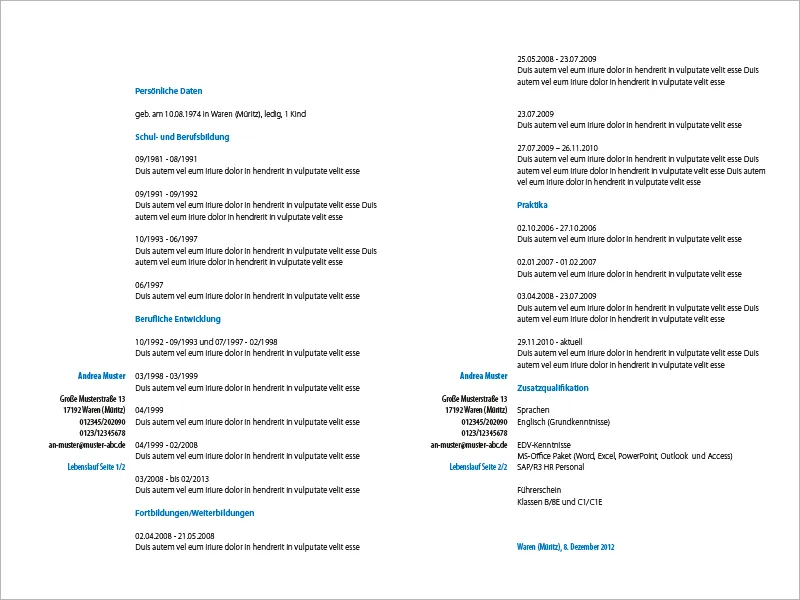V tomto tutoriálu ti ukážu, jak vytvořit v programu InDesign moderní, jednoduchou žádost o zaměstnání v minimalistickém stylu.
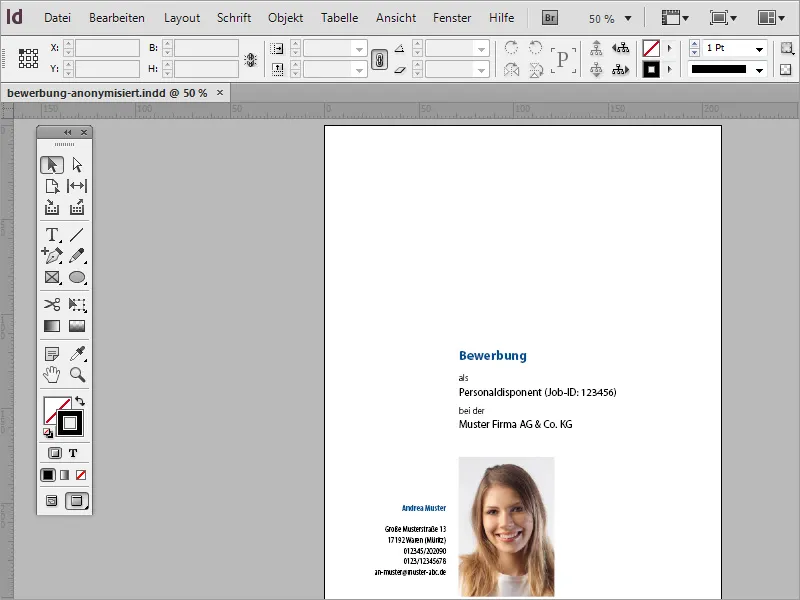
Nejprve potřebuješ nový dokument. Můžeš ho vytvořit pomocí Soubor>Nový nebo stisknutím Ctrl+N. V dialogovém okně můžeš určit formát tohoto dokumentu. Při nastavování okrajů si dej pozor, aby bylo dostatečné místo pro pozdější ukládání přiloženo.
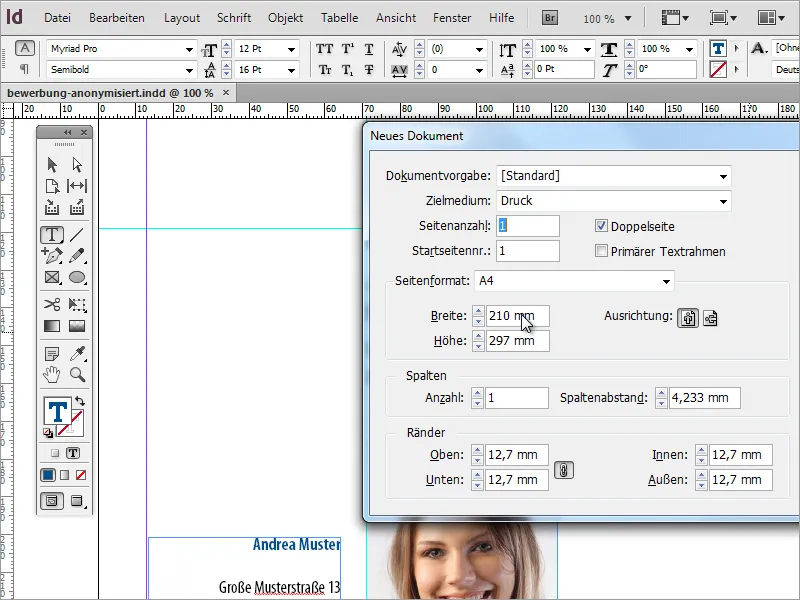
Jelikož žádost o zaměstnání je velmi speciální a především zapamatovatelný dokument, je třeba věnovat zvláštní pozornost výběru písma. Na internetu existuje řada zdrojů, které přehledně uvádí odpovídající písma. Dobrou inspirací je oblast Populární z Google Fonts.
Pro začátek vytvořím žádost s pomocí Podpůrné čáry. Tuto si jednoduše nakreslím z levého Pravítka do dokumentu. Dobrou hodnotou pro pozici na ose X je kolem 70 mm.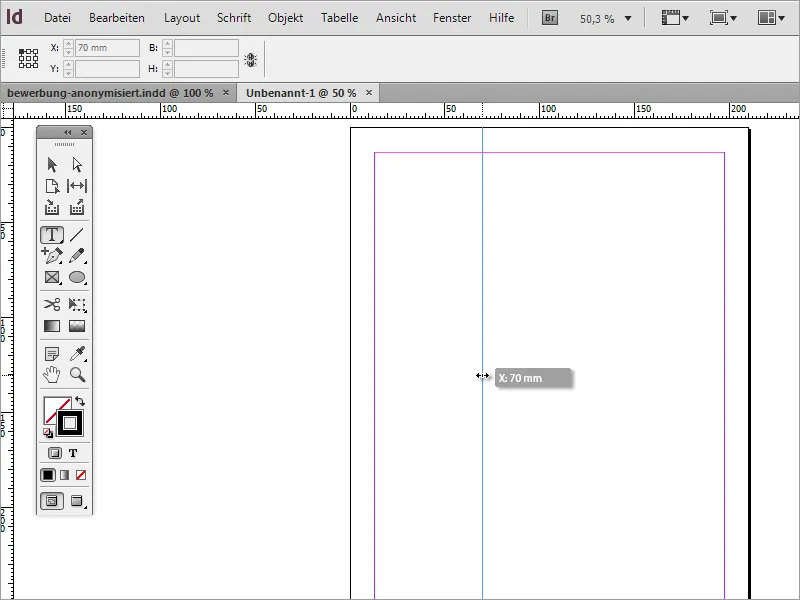
Tato čára opticky rozděluje dokument na 2 části. Vlevo je zobrazena oblast adresy žadatele, vpravo od pomocné linky obsah žádosti. Doporučuji také nakreslit další pomocnou čáru shora s hodnotou 120 mm na ose Y. Pod touto čárou bude později umístěn obsah titulní stránky.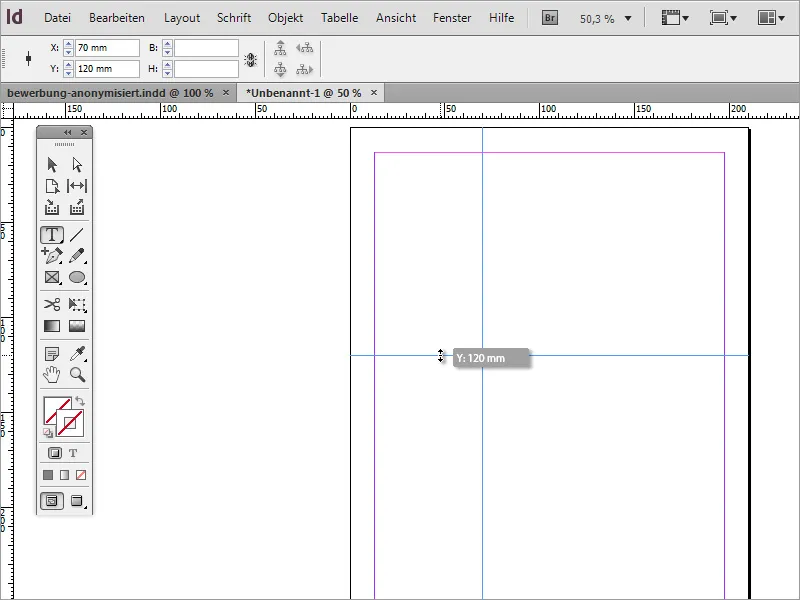
Dále budeš potřebovat textové pole. Pomocí Nástroje pro text můžeš toto pole vytvořit mezi řeznými hranami obou pomocných linek. Tvar pole není zásadní.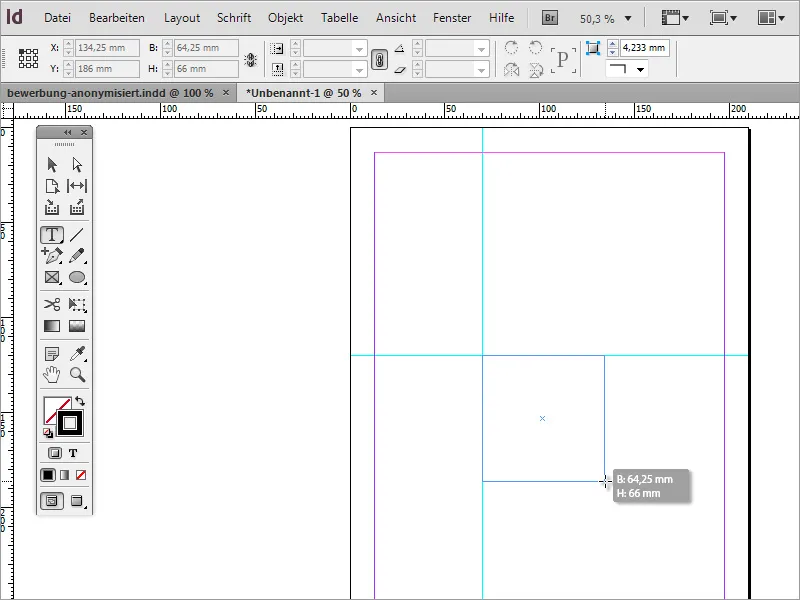
Do tohoto textového pole bude nyní napsán první text. Jelikož se jedná o žádost o zaměstnání, je logické ji také pojmenovat. Písmo poté můžeš ještě trochu formátovat. Zde si můžeš vybrat písmo, řez a velikost.
Když je písmo vybráno a nastaveno, můžeš také změnit barvu. Buď můžeš vytvořit barvu nebo vybrat vhodnou textovou barvu z existující palety Barev.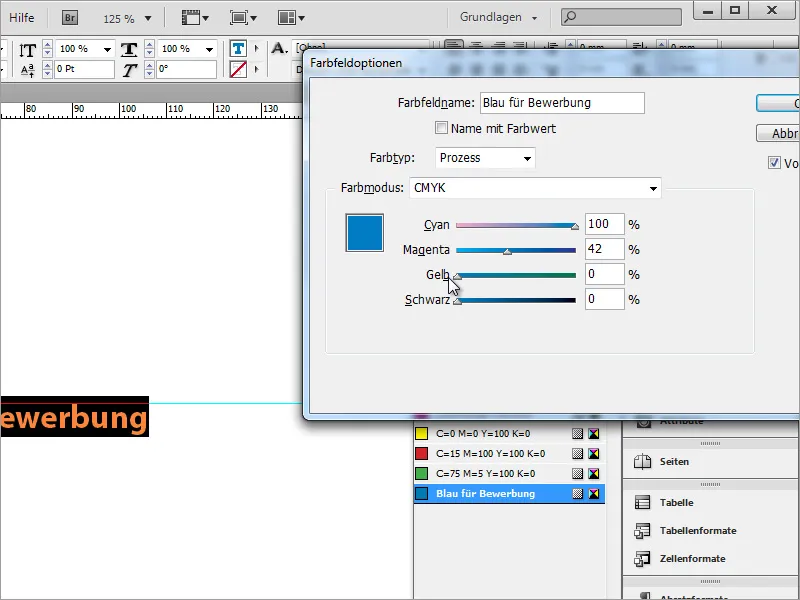
Výhodou tohoto Odsekového formátu je, že přes něj lze přiřadit nejen písmo, velikost a řez textu, ale i odpovídající informace o barvě. Pokud teď změníš v tomto Odsekovém formátu některý prvek, všechny textové části v dokumentu založené na tomto Odsekovém formátu se okamžitě nastaví na změněné vlastnosti.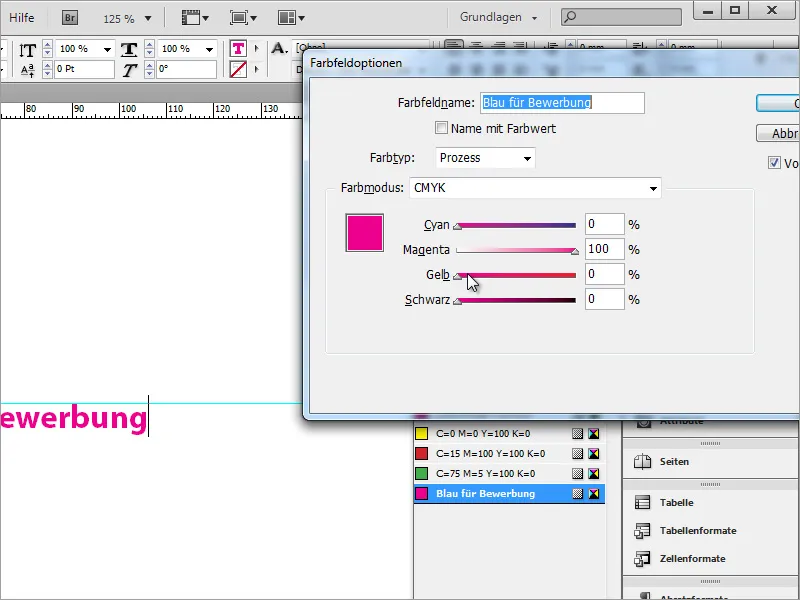
Aby vše fungovalo, měly by být barvy v Paletě barev vytvořeny, a nelze změnit barvu označeného textu prostřednictvím nástroje Barvy. To by mělo vliv pouze na právě označený text, a pozdější změny v Paletě barev by se na tento text nevztahovaly.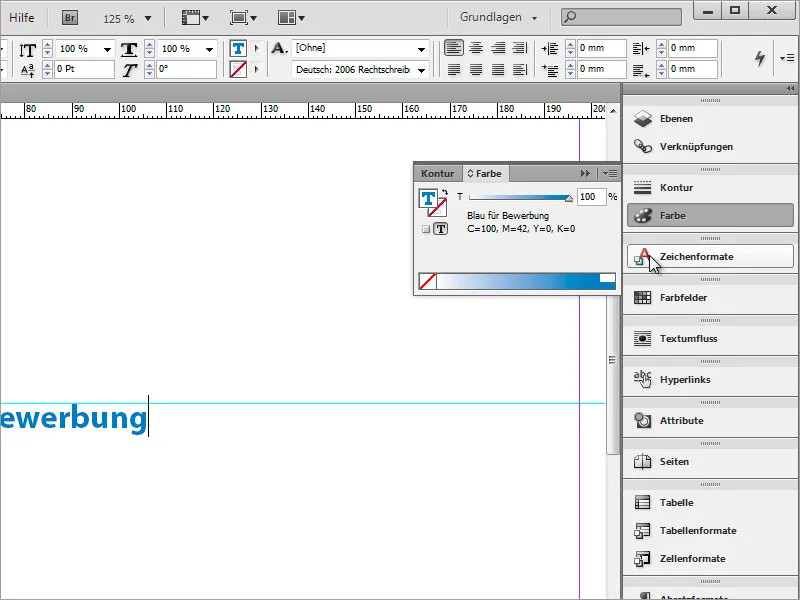
Nyní může být název doplněn o další informace. Ale zatím to nevypadá moc dobře.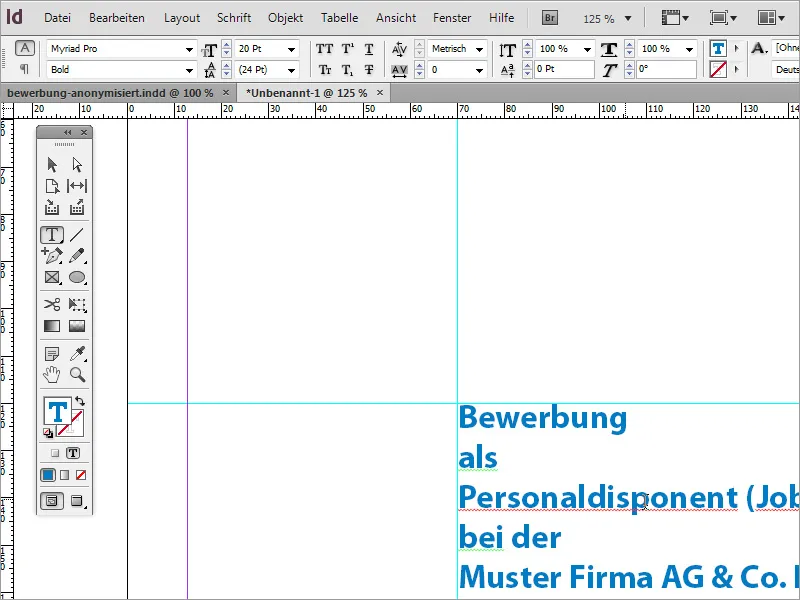
Můžeš „méně důležité“ informace, které jsou spíše druhořadé, například přebarvit a změnit písmo.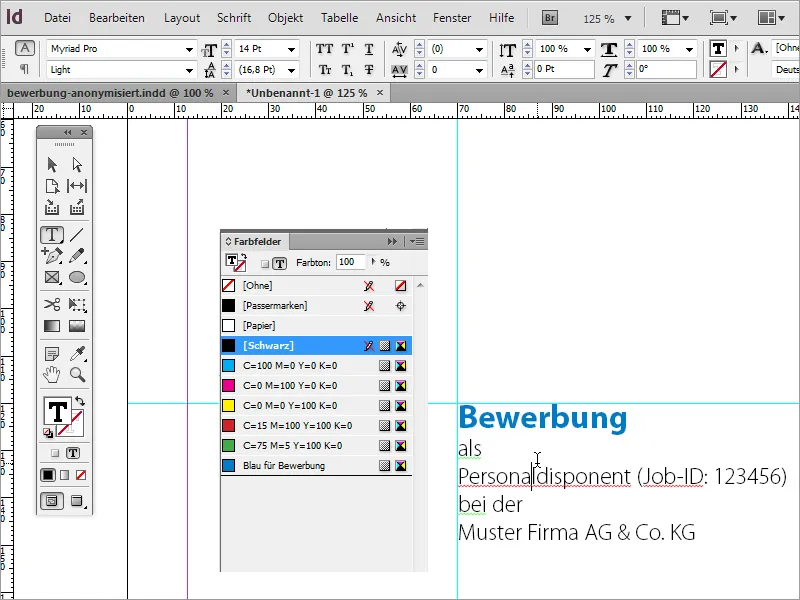
Přesto si dej pozor, aby důležité informace, například název pracovní pozice, byly dobře viditelné. Proto tyto informace mohou být zvýrazněny úpravou písma. V příkladu byla velikost písma pro pracovní pozici a název společnosti zvýšena na 16 bodů a byl zvolen styl písma Myriad Pro Regular.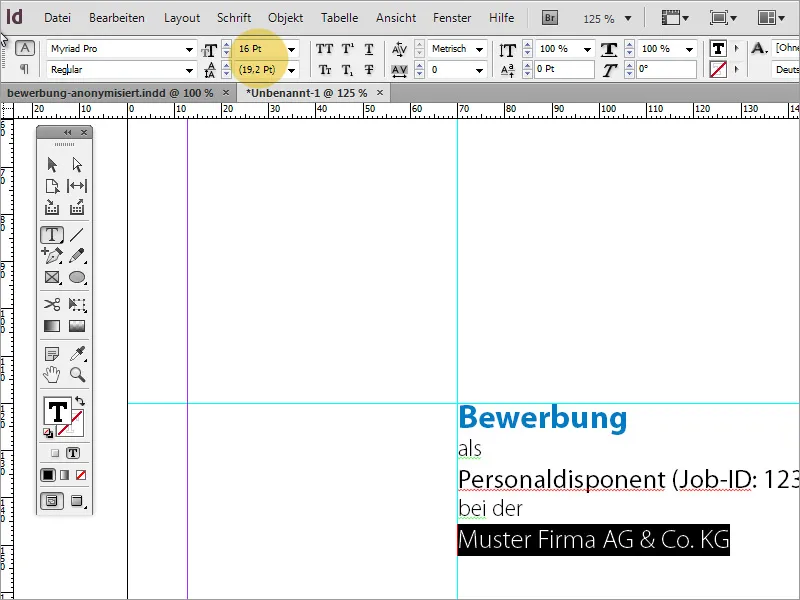
Dále můžeš dbát o to, aby byla stejná výška řádků. Každá změna velikosti písma způsobuje malý posun výšky řádků, pokud není nastavena pevná hodnota. Proto byla nastavena hodnota kolem 13 bodů a byl nastaven jeden řádek mezi 1. a 2. řádkem.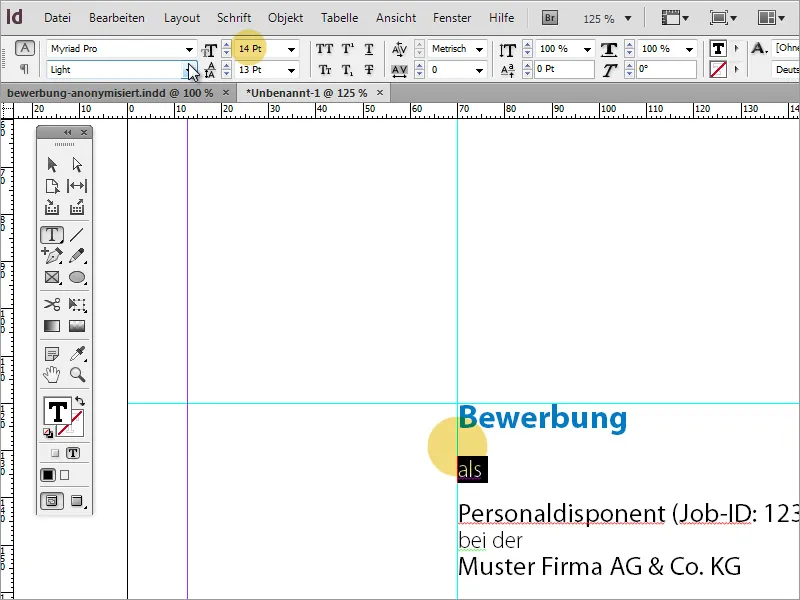
Zvýrazněné řádky mají řádkový odstup 22 bodů, předposlední řádek naopak odstup 24 bodů. Vždy záleží na použitém písmu. Ruční řádkový odstup slouží k vytvoření harmoničtějšího celkového dojmu.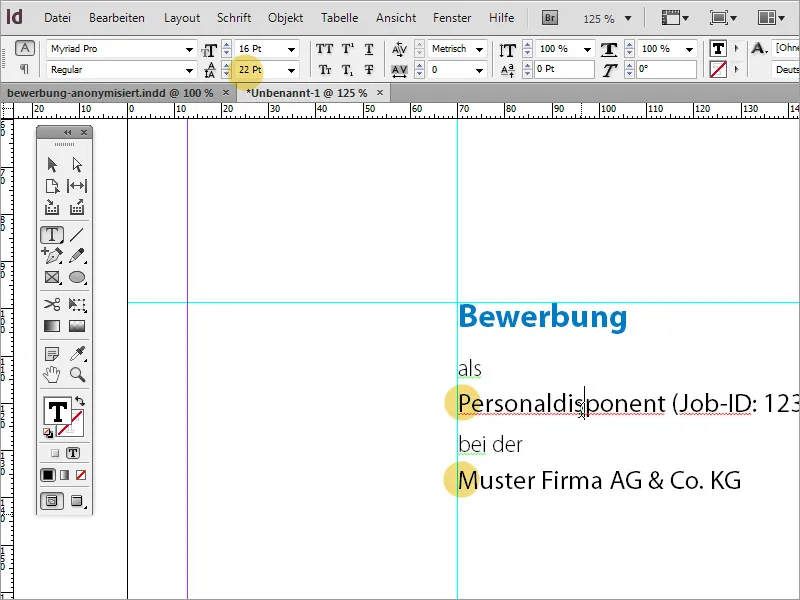
Nyní je potřeba ještě přidat fotografii uchazeče o místo na titulní stranu. Pomocí menu Soubor>Umístit nebo přetažením můžeš do dokumentu vložit fotografii. Dbávej prosím na dobrou kvalitu.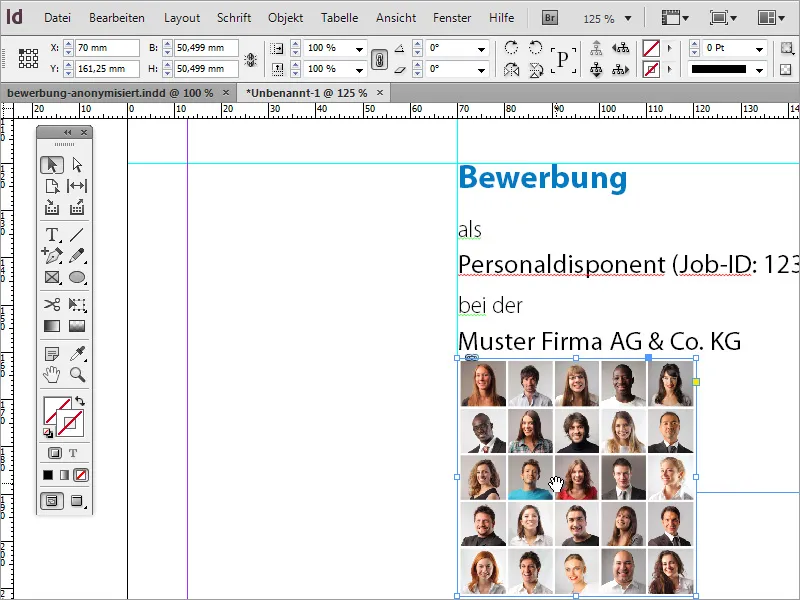
Musíš ještě určit správný výřez fotografie. Vzhledem k tomu, že v příkladu nešlo o standardní fotku do žádosti, ale o soubor s tvářemi, byla viditelná část obrázku posunuta tak, aby do viditelné oblasti zasahovala pouze naše uchazečka.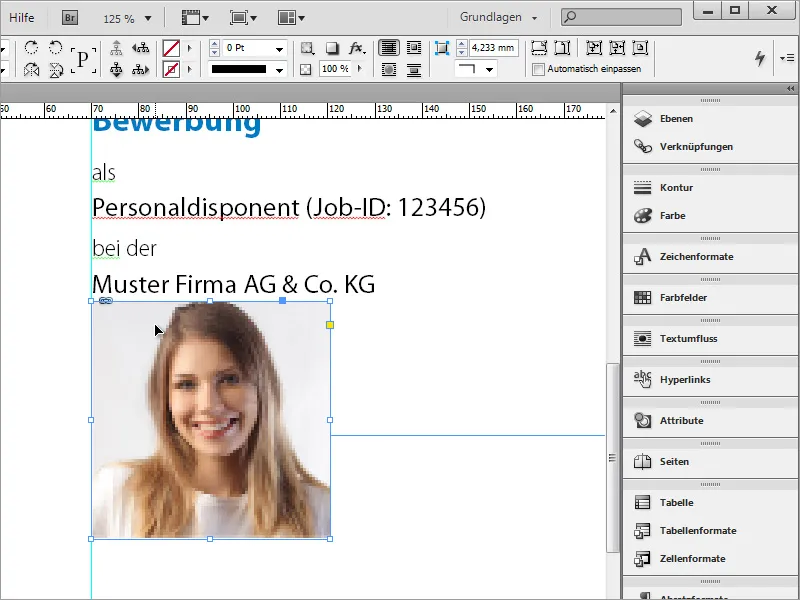
Obrázek je však stále příliš blízko úvodnímu textu. V takovém případě můžete jednoduše obrázek posunout. S Shift+šípkou dolů můžete obrázek postupně posouvat.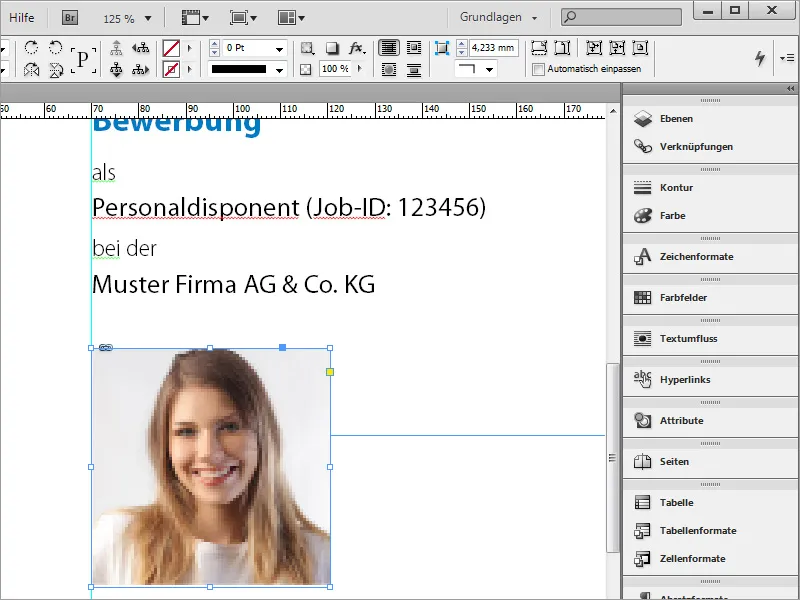
Nyní zbývá adresa uchazečky. Proto opět použijte Textový nástroj k vytvoření Rámečku pro text nalevo od fotografie, kam budou tyto údaje vloženy.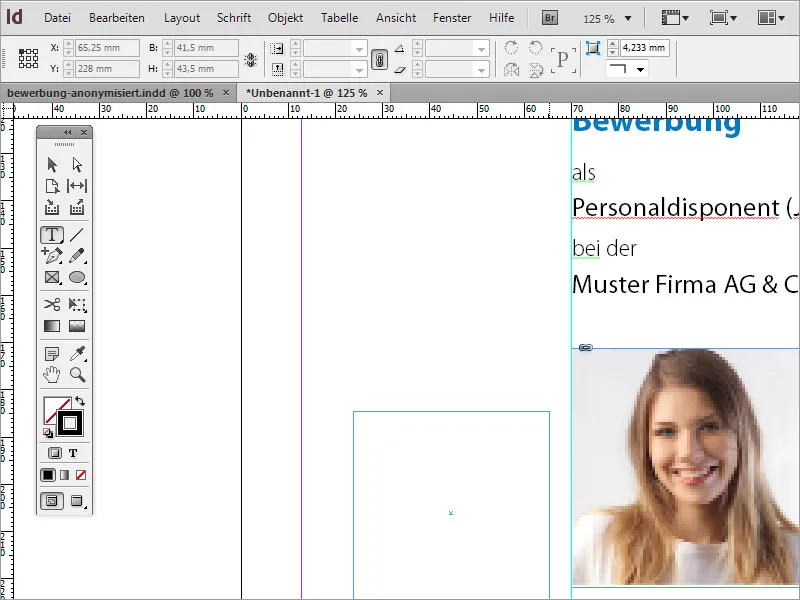
Adresy poté mohou být napsány přímo do tohoto pole nebo importovány z mezipaměti.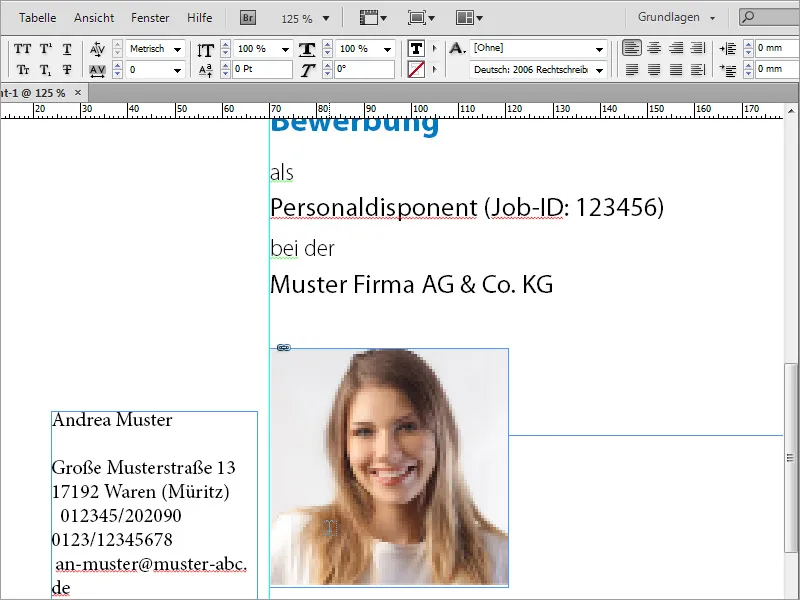
Nejdříve byste měli zajistit, aby i tento text měl stejný základní font, v našem případě Myriad Pro, jako již dříve vytvořený text. Stačí označit celý text v textovém poli a nastavit zvolený font v horní liště příslušně.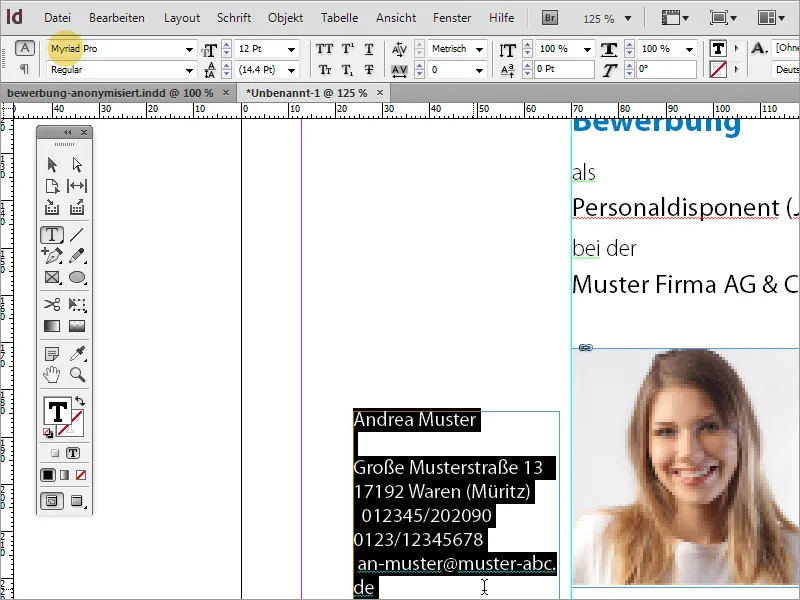
Jelikož jméno uchazeče je speciální, je mu přidělen zvláštní formát. Písmo je tedy o něco větší a přednastaveno na tučné zúžené písmo Bold a zbarveno modrou barvou, kterou jste již použili pro nápis "Žádost o zaměstnání".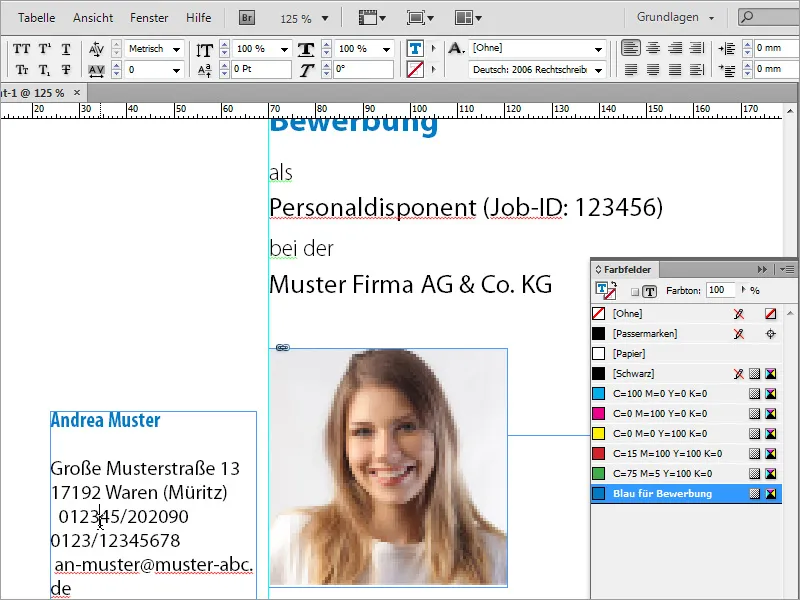
Zbývající text je též formátován tučným zúženým písmem velikosti 13 pts a zarovnán vpravo.
Vzpomeňte si, že při pečlivém zkoumání by obrázek měl být o něco větší. Ujistěte se, že používáte vhodný výchozí obrázek. Prosté škálování může podle okolností špatně ovlivnit kvalitu obrázku.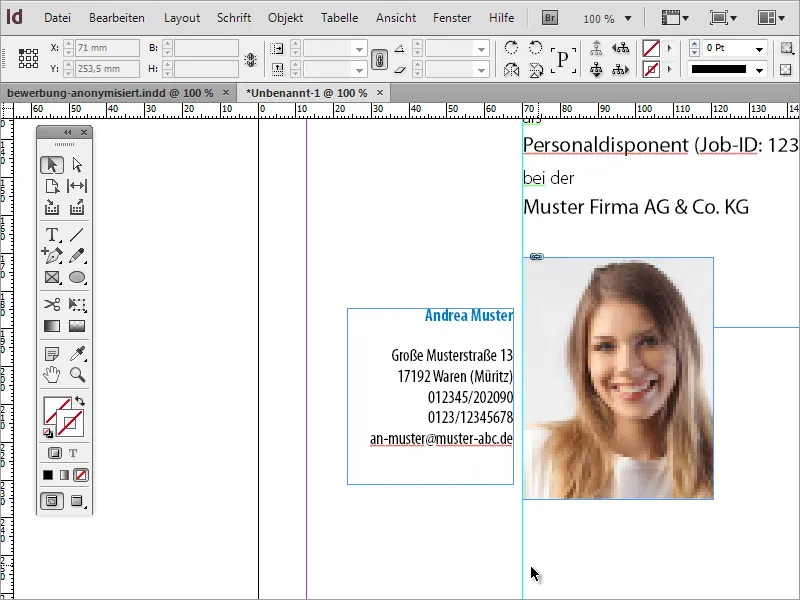
Pro lepší posouzení kvality byste měli ve Zobrazení zvýšit Výkon zobrazení.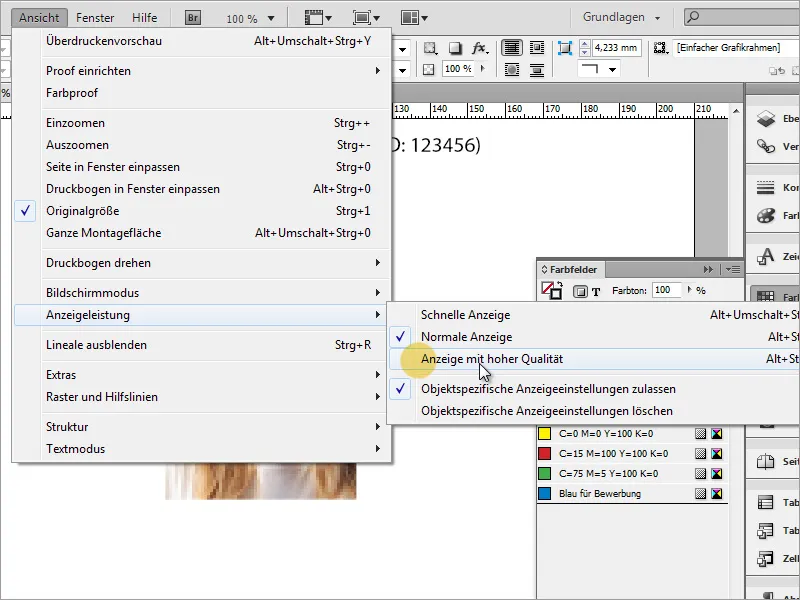
Teď to vypadá mnohem lépe.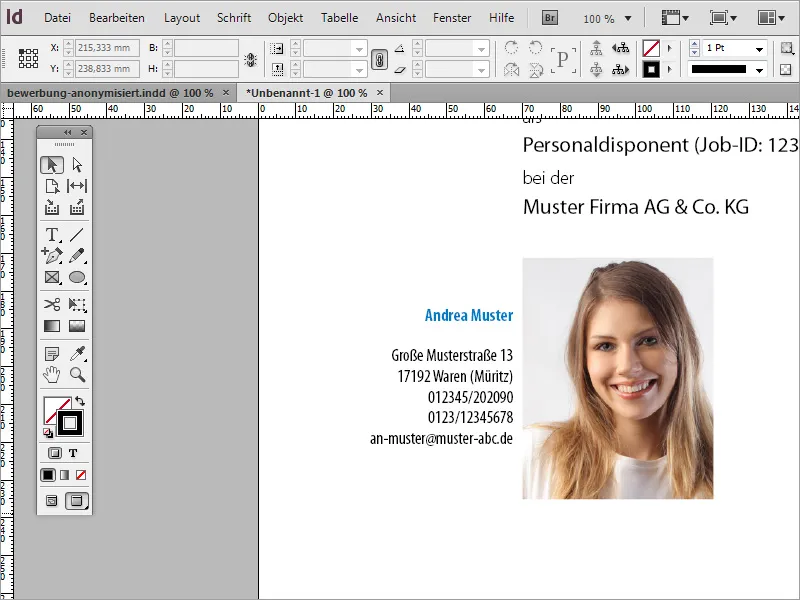
Pokud je třeba, můžete zarovnat adresní blok, pokud je příliš blízko nebo nevhodně k fotografii umístěn.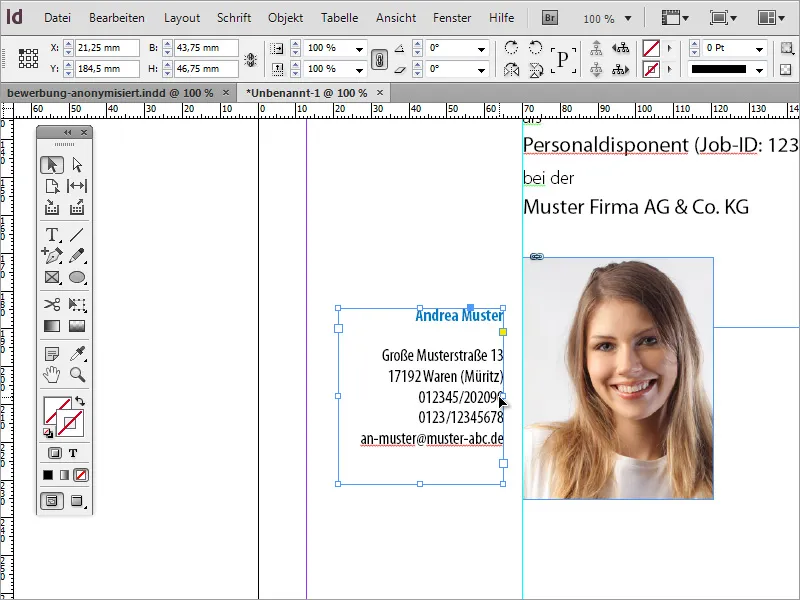
Vyjmenujte se z obrázku, abyste získali celkový dojem. Pokud jsou textové řádky příliš blízko u sebe, můžete později upravit řádkování.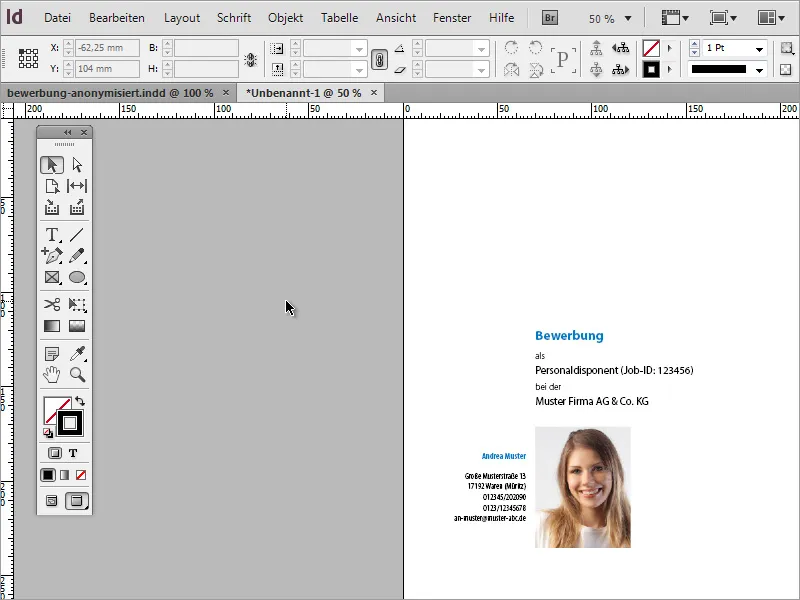
Po dokončení titulní stránky budete potřebovat další stránky pro motivační dopis a životopis. Pomocí Panelu stránek můžete přidat další stránky do dokumentu. Nyní se stane něco, co je typické pro design dokumentů: InDesign sice přidal novou stránku, ale tuto připojil k dokumentu jako dvoustranu.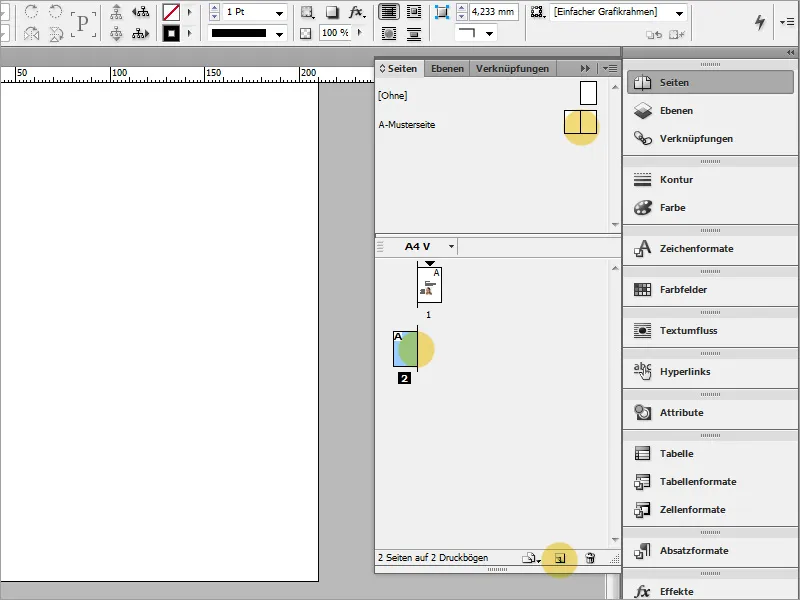
Příčinou je, že při vytváření nového dokumentu nebylo zohledněno, zda by mělo být dvoustranné nebo jednostranné. To můžete změnit tím, že použijete nastavení dokumentu. Stačí jít na položku menu Soubor>Nastavení dokumentu.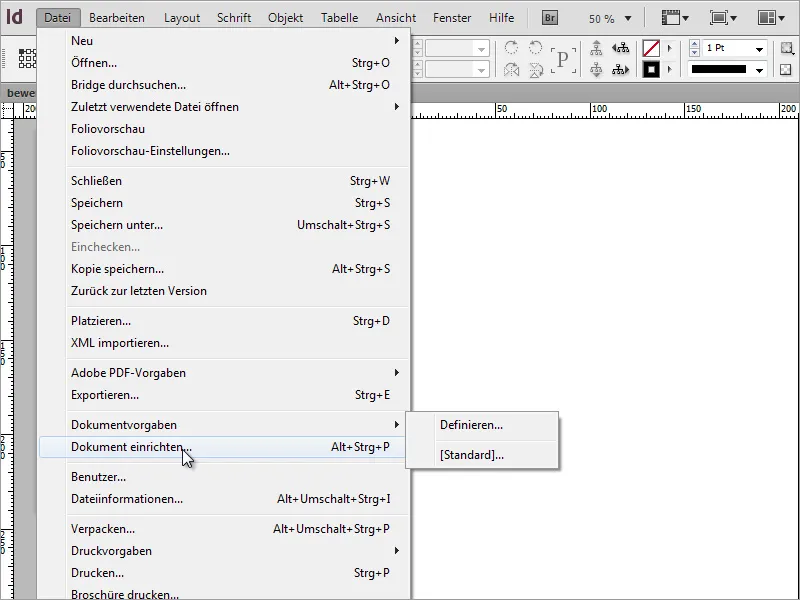
V dialogovém okně zrušíte zaškrtnutí u možnosti Dvoustran.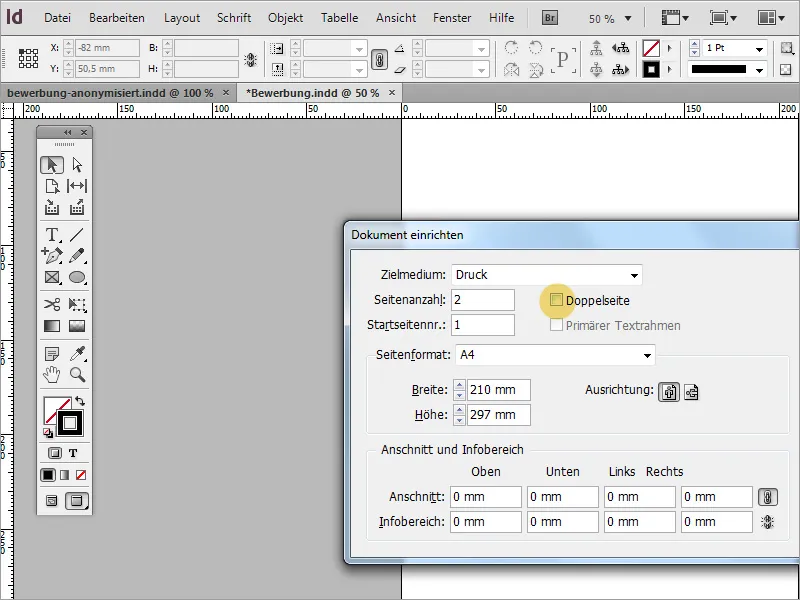
Při vytváření nové stránky nejsou Vodící čáry automaticky zahrnuty, což můžete jednoduše napravit tím, že již existující stránku přetáhnete na ikonu nové stránky ve Panelu stránek. Tím budou zkopírovány nejen obsah, ale také vodící čáry. Obsah lze následně snadno označit a odstranit.
Horizontální vodící čára již není potřebná a lze ji z dokumentu odstranit, takže zůstane pouze vertikální vodící čára.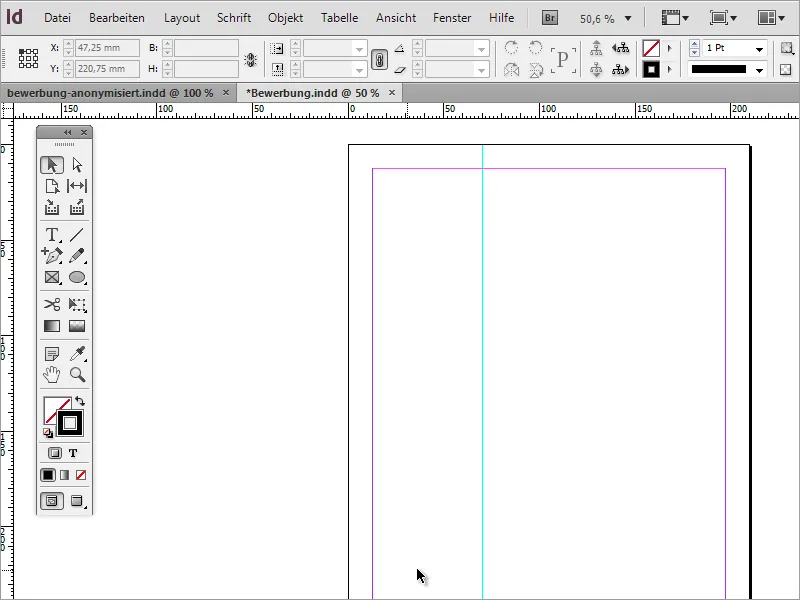
Nyní se můžete postarat o to, aby adresa uchazeče byla skutečně k nalezení na každé stránce dokumentu. To má tu výhodu, že i při částečném tisku je vždy přítomná. Stačí jít na titulní stránku a zkopírovat blok s adresou do schránky pomocí Ctrl+C.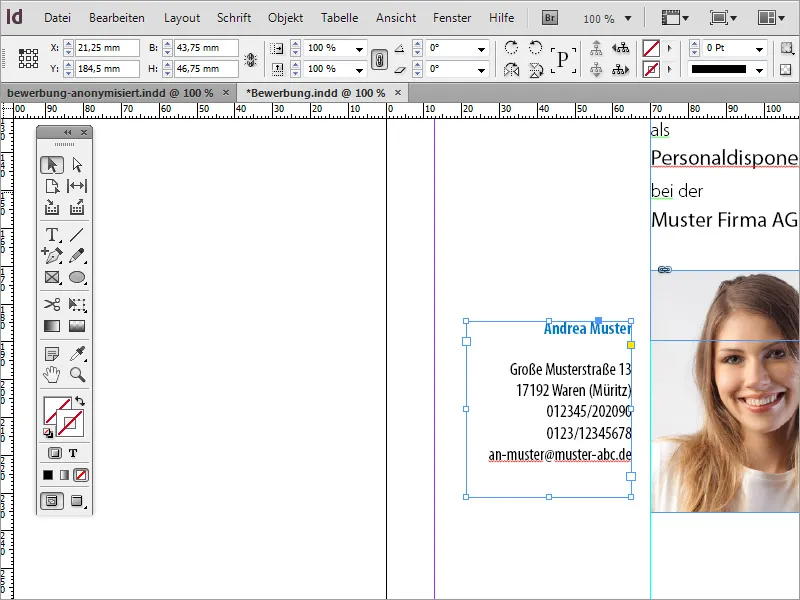
Nyní přepněte na prázdnou stránku a použijte položku menu Upravit>Vložit na původní pozici, abyste skopírovanou část přesně umístili na novou stránku.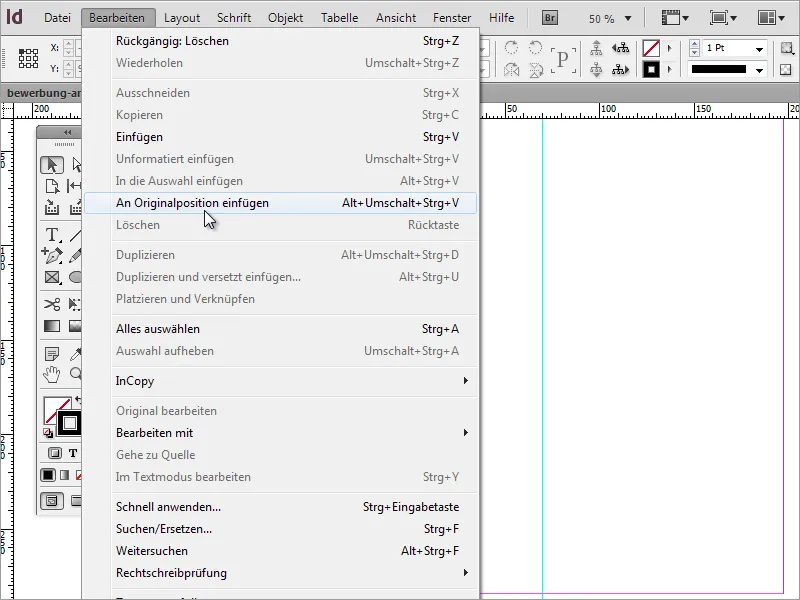
Nyní zbývá obsah pro žádost. Nejprve bude vytvořen motivační dopis. K tomu potřebujete Rámeček pro text, který zahrnuje celý pravý prostor až k vodícím čarám pro okrajový odstup.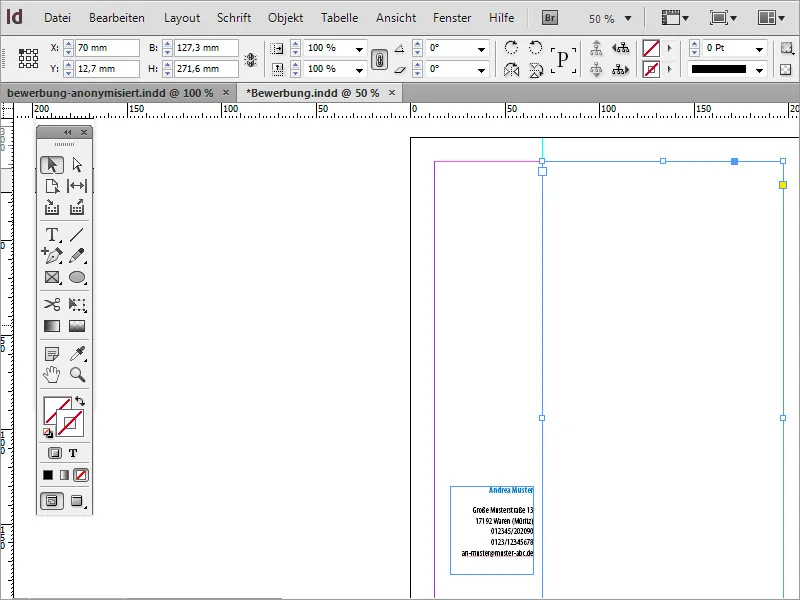
Na nejvyšším místě tohoto dopisu jsou obvykle umístěny údaje o datu a adresátovi. Nejprve napište tyto údaje do tohoto místa nebo je zkopírujte z šablony.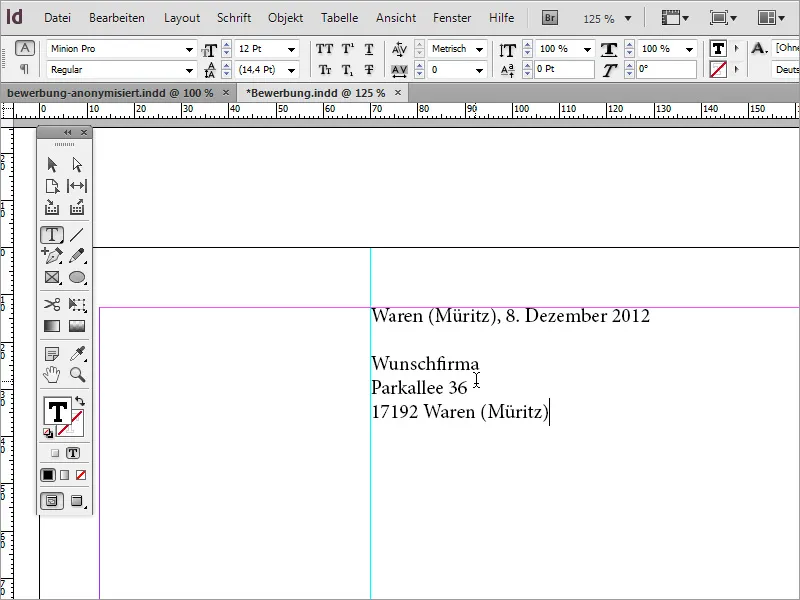
Tento textový blok je opět upraven. Takže musí být Font přizpůsoben a změněn Styl písma. Pro tento příklad byl font také nastaven na Myriad Pro a s tučným zúženým písmem Condensed. Navíc byla místo napsána a data byla přebarvena na modrou barvu žádosti o zaměstnání.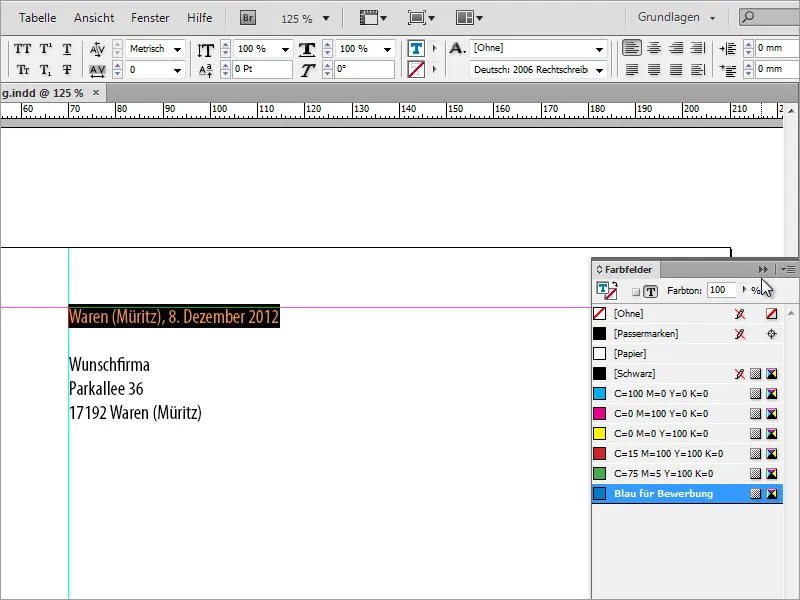
Případně je třeba upravit řádkování a velikost písma. Proto v této fázi zkontrolujete řádkování tím, že označíte text a případně ho znovu nastavíte. Pro tento příklad bylo použito řádkování 16 Pt. Velikost písma je 13 Pt.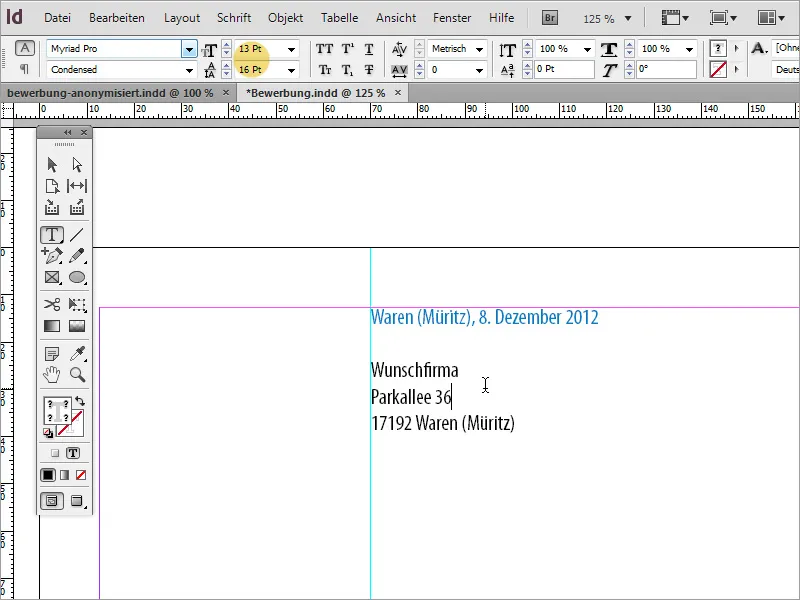
Text žádosti může být buď ručně přepsán, nebo v případě existence zkopírován a vložen z jiného zdroje. Při vkládání textu může InDesign nastavit tento textový formát stejným způsobem, jakým jste ho právě nastavili pro blok příjemce.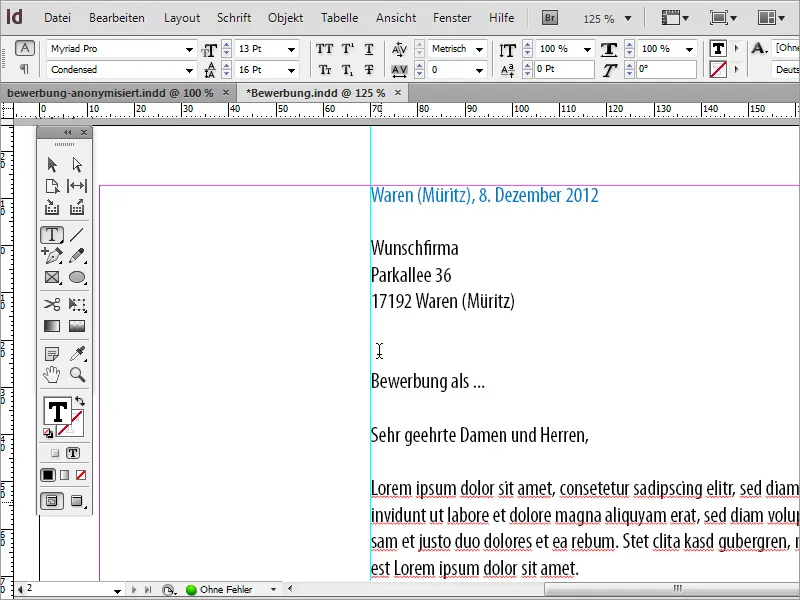
Tento text by se však měl odlišovat od horního bloku textu a proto je přeformátován. Jednoduše označíte postižené textové pasáže a poprvé použijete odstavcový formát. To je výhodné, protože ke žádosti bude přidán ještě další text a ten by měl být konzistentně zobrazen na všech stránkách. Nejprve si vytvořte nový odstavcový formát.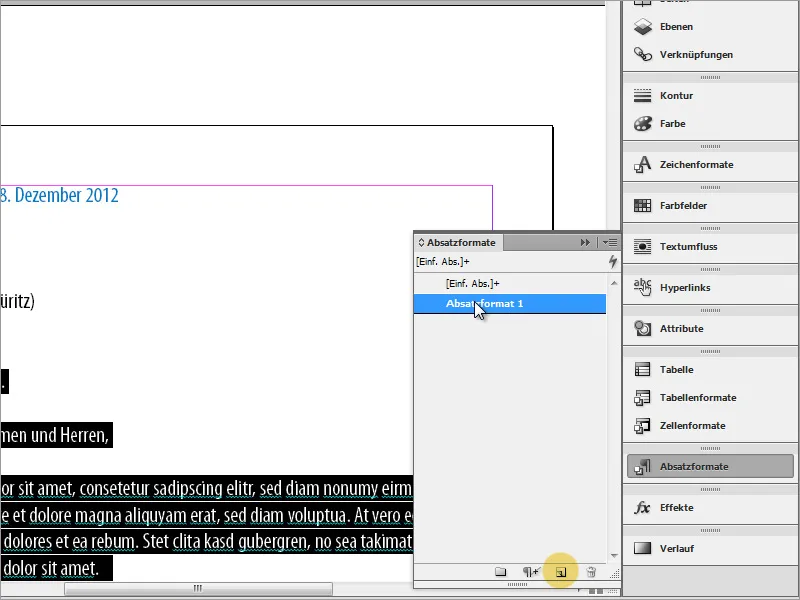
Dvojklikem se dostanete do možností odstavcového formátu. Zde můžete formátu nejprve přiřadit jednoznačný název a nastavit znakový formát a barvu znaku.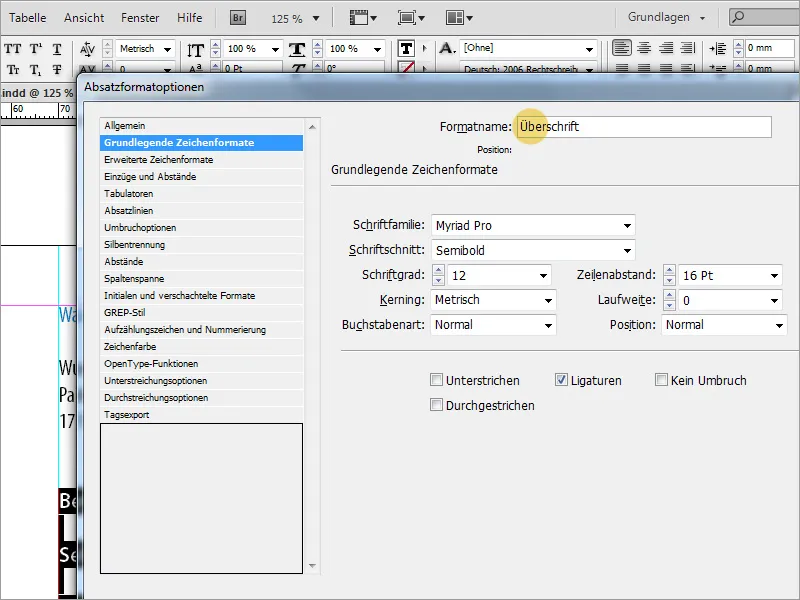
Po nastavení formátu bude celý označený text zobrazen v tomto formátu. Aby však i textový obsah s odpovídajícím formátováním, jednoduše zduplikujte vytvořený odstavcový formát.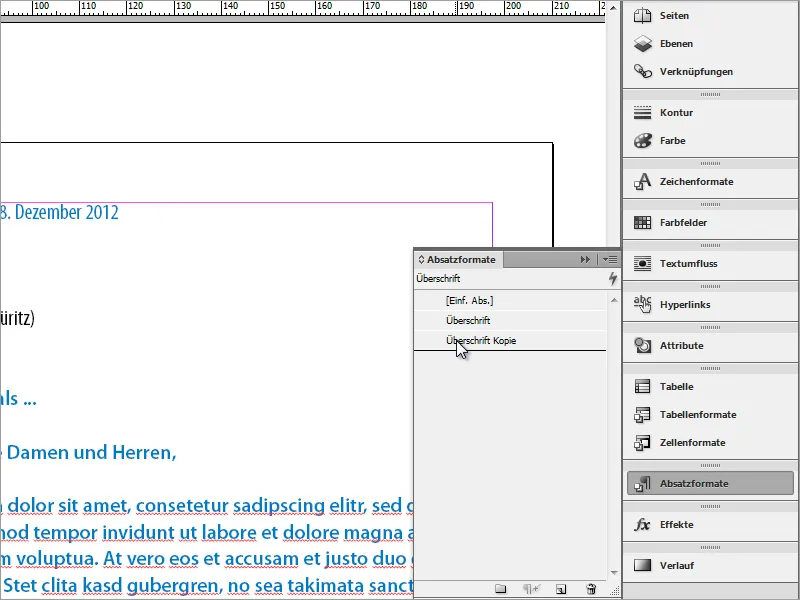
Tento nový formát se opět upraví dvojklikem. Patří sem nový, jednoznačný název odstavcového formátu a nové vlastnosti textu.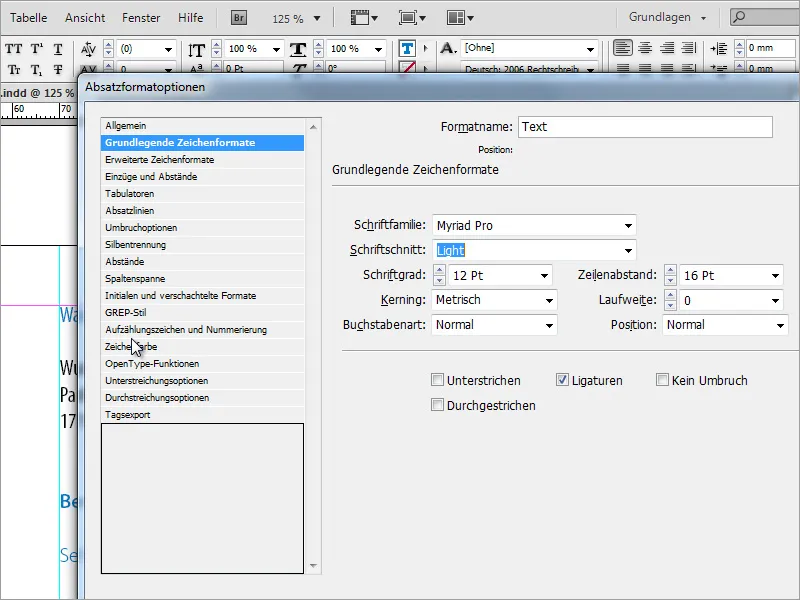
Pak lze textový obsah opatřit těmito novými vlastnostmi textu.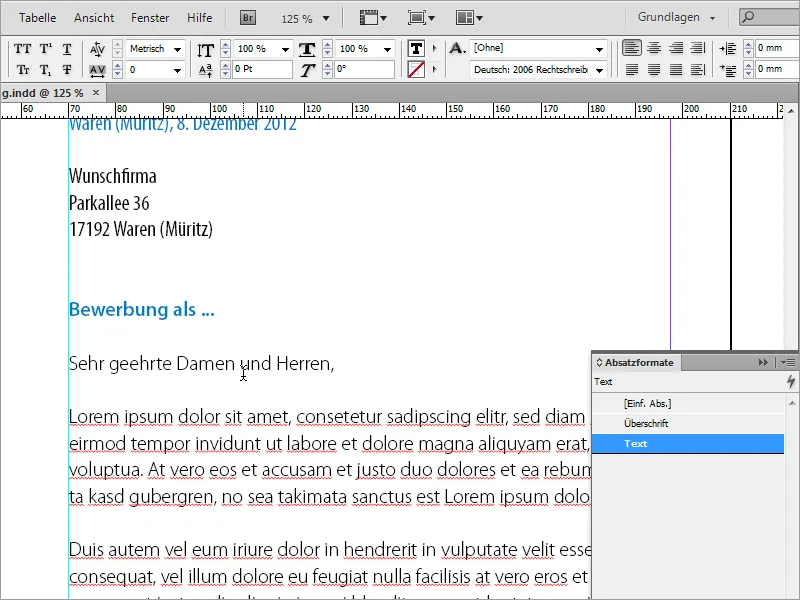
Mezi úkoly formátování patří zajistit, aby texty stály na jedné linii. DTP programy, jako je InDesign, mají funkce pro zarovnání textu na základní čáru. Buď lze použít tyto funkce, nebo lze příslušné textové oblasti posunout ručně.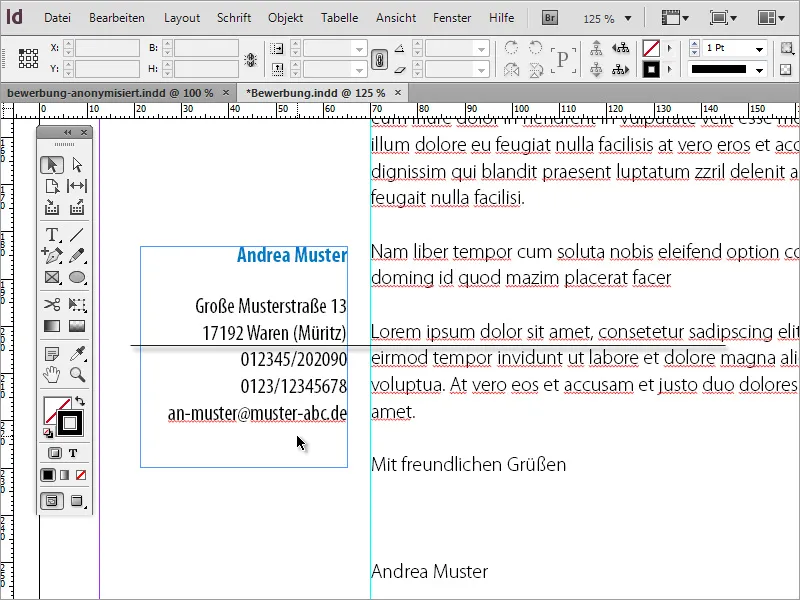
Skládáním na klávesnici Ctrl+K si můžete vytvořit mřížku ve standardním nastavení. Zde stanovíte, kde má základní mřížka začínat a s jakým řádkovým odstupem má být nastavena.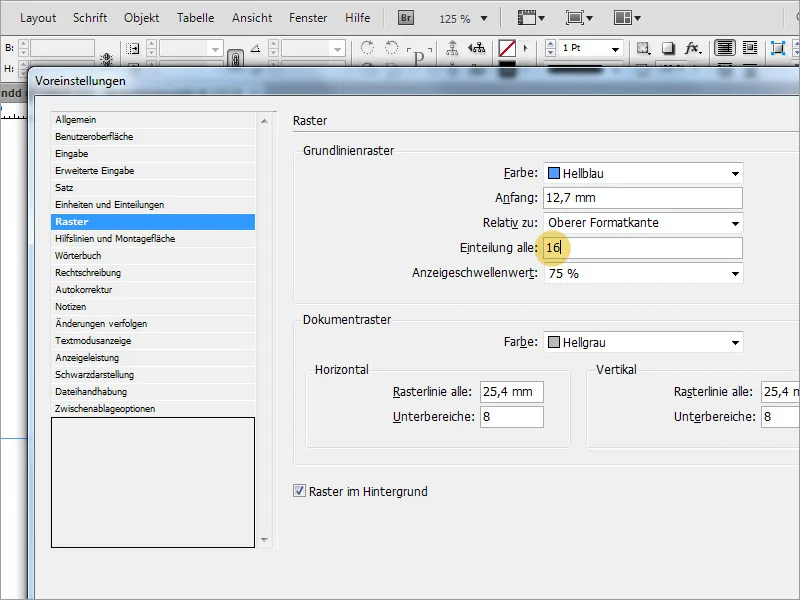
Pokud byla základní mřížka úspěšně nastavena, stačí jen označit text, který má být zarovnán, a v panelu s možnostmi kliknout na tlačítko pro zarovnání. Pokud toto tlačítko není vidět, je možné, že nejprve musíte změnit zobrazení panelu vlastností.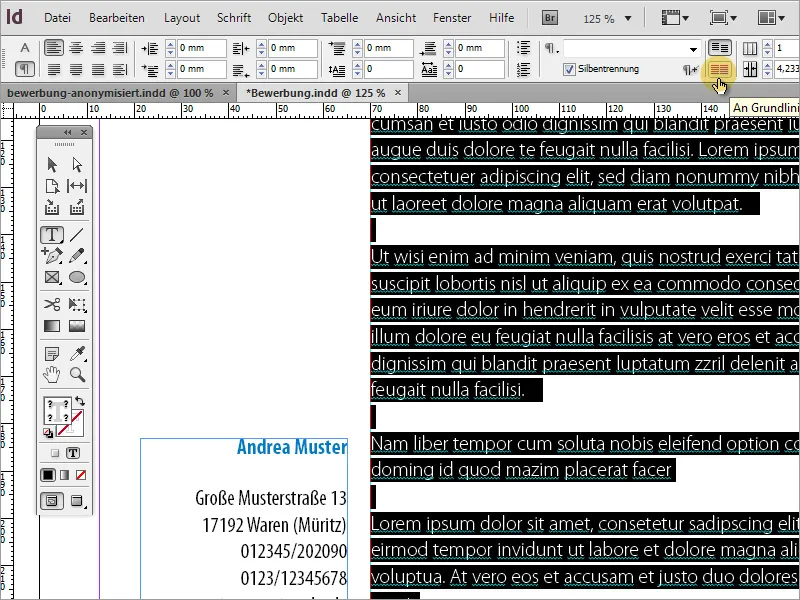
Nyní potřebujete další stránku. Pro tento účel zkopírujete znovu existující stránku - tentokrát však stránku 2, protože zde jsou již text a adresa zarovnány.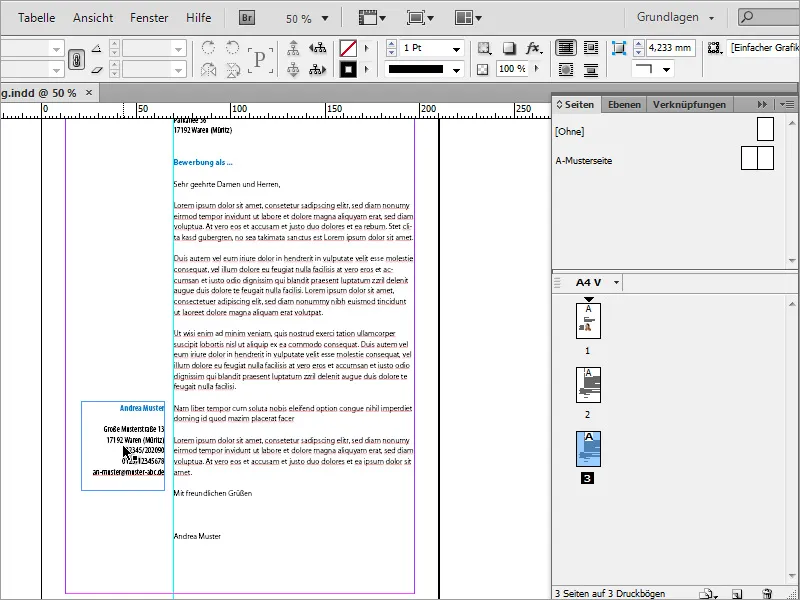
V poli adresy můžete například přidat dodatečný text, ve kterém popíšete, co je na této stránce vidět. V našem případě by to byla životopis strana 1/2. Navíc bude tento řádek opět obarven modrým textem žádosti.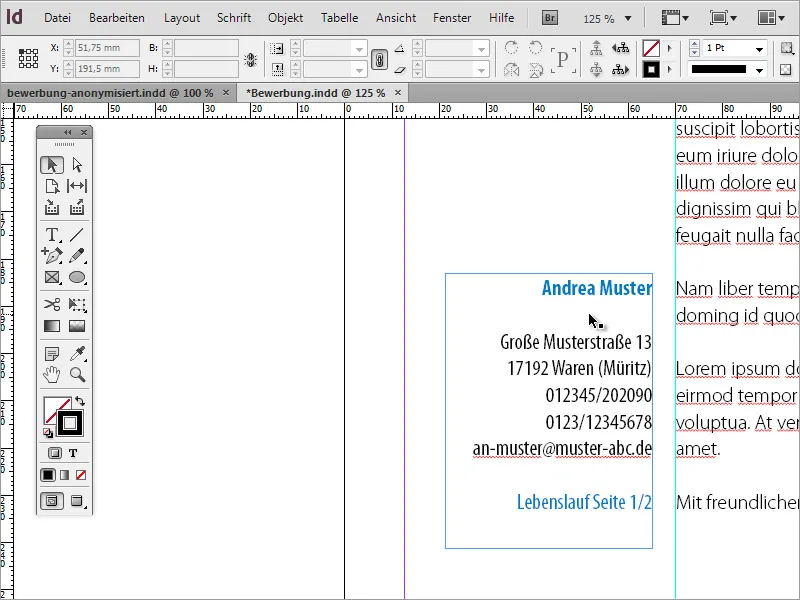
Pak následují údaje do životopisu. I zde bude vložen vopřed určený text. Samozřejmě můžete v této fázi manuálně zasahovat do dokumentu a vkládat údaje.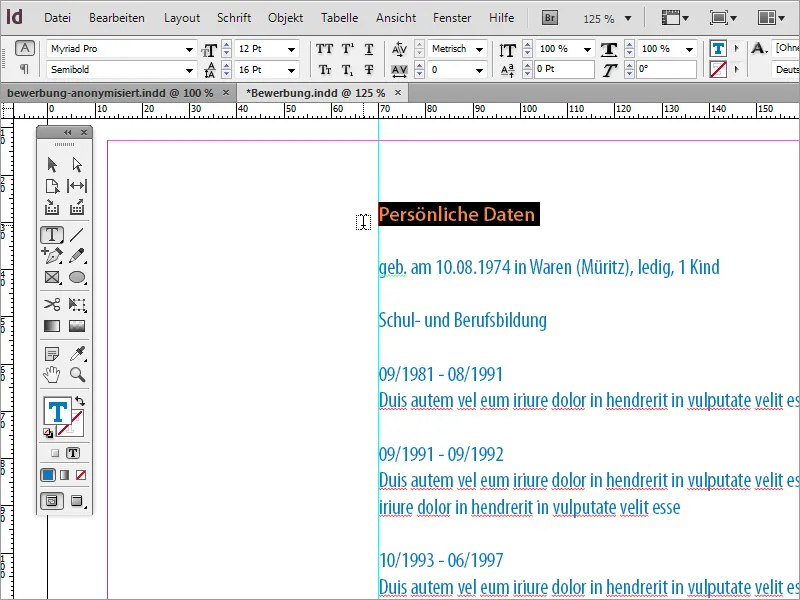
Vložený text nebude mít správné formátování. To je výhodné v tom, že jsme již definovali vhodné odstavcové formáty. Ty nám nyní umožní rychle převést textové pasáže do správného formátu. K tomu označíte nadpis a přiřadíte mu odstavcový formát Titulek, obsah textu bude formátován odstavcovým formátem Text.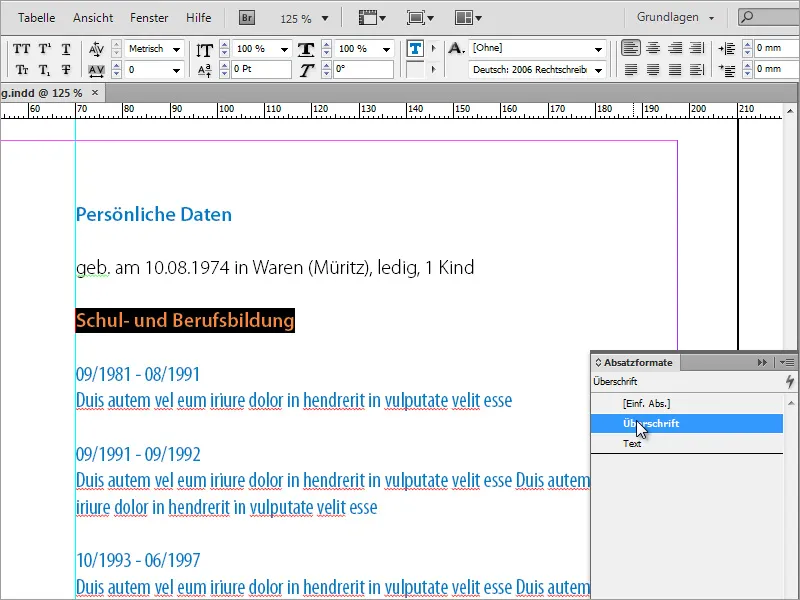
Vložením textu se může stát, že převezmete tolik textu, že se již nevejde na jednu stránku. V InDesignu je proto dole v pravém rohu textového rámečku aktivován malý symbol.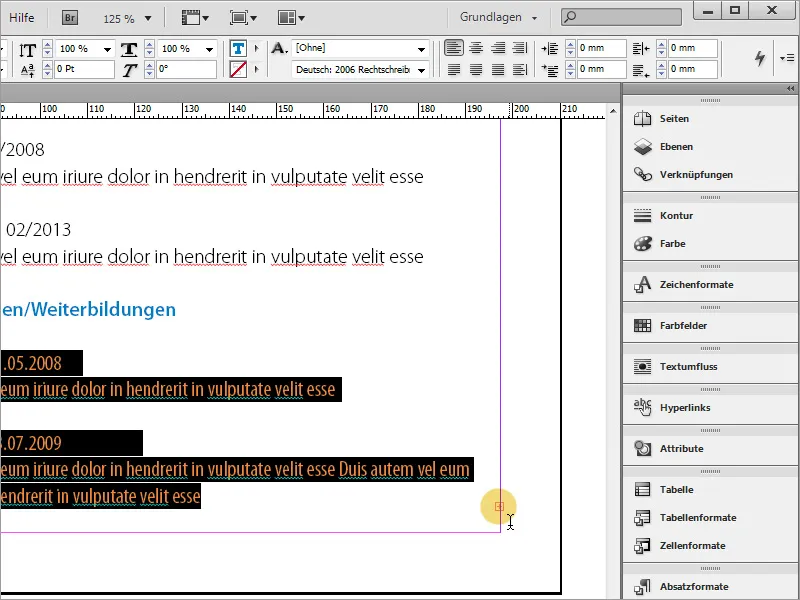
Jednoduše zkopírujte stranu 3 - tj. první stránku životopisu - a vytvoříte tak čtvrtou stránku dokumentu. Označený text smažte. Poté znovu přejděte na stránku 3 a klikněte na malý červený symbol plus. Ukazatel myši se změní na nový symbol.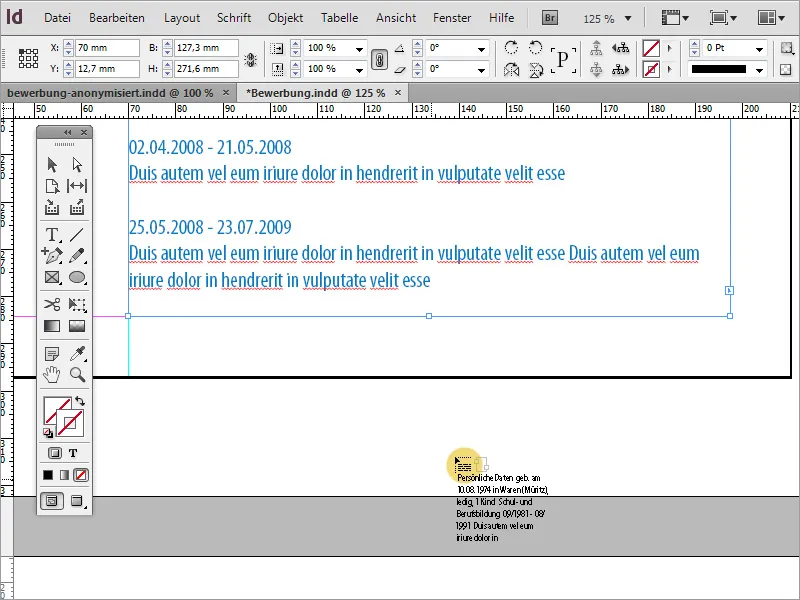
S tímto ukazatelem myši klepněte na prázdný textový rámec na straně 4. Nyní bude přetečený text pokračovat, protože jste textové rámečky propojili. Vložený text změní textový rámec strany 4. Ručně zmenšete tento rámec tak, aby opět dosáhl k vertikální orientační linii.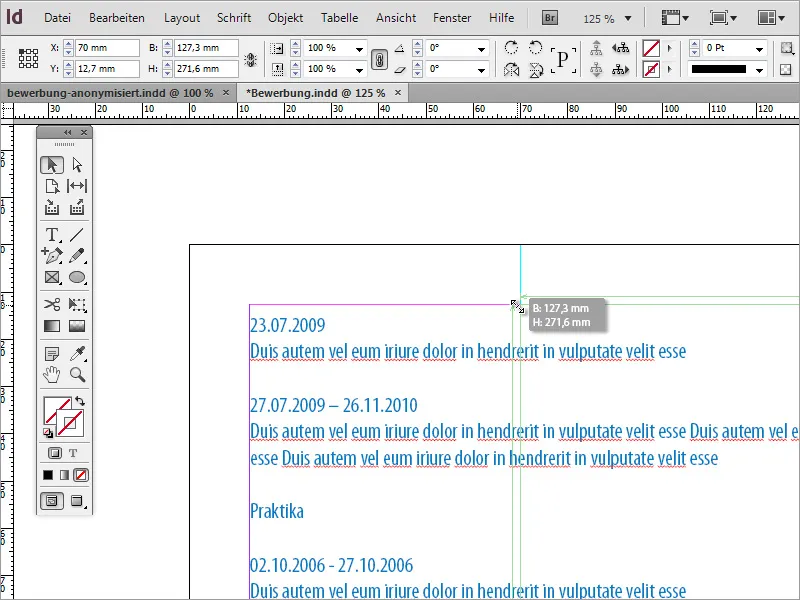
I tento text musí být přeformátován do správného formátu. Použijte znovu odstavcové formáty pro úpravu textu.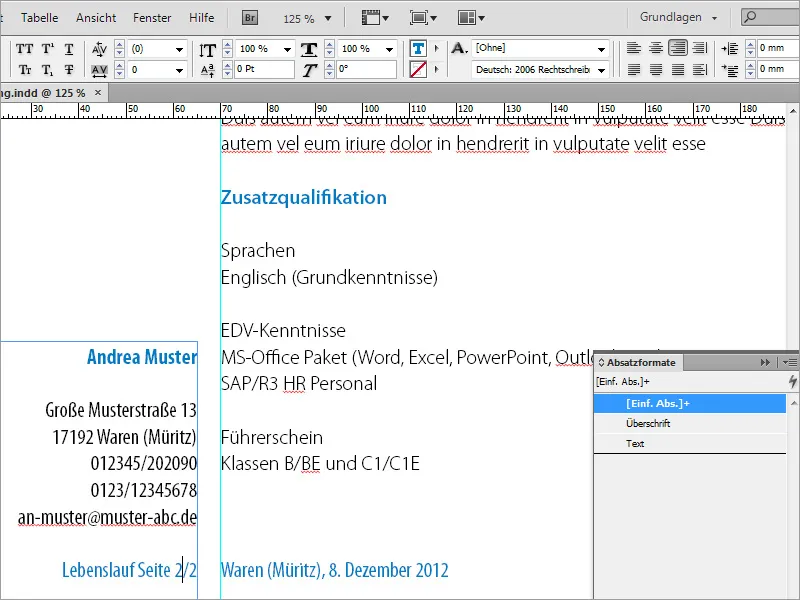
Při vkládání a formátování si dej pozor, aby data a příslušné obsahy byly zobrazeny blokově a aby datum nebylo na konci stránky a text k němu nebyl až na následující stránce.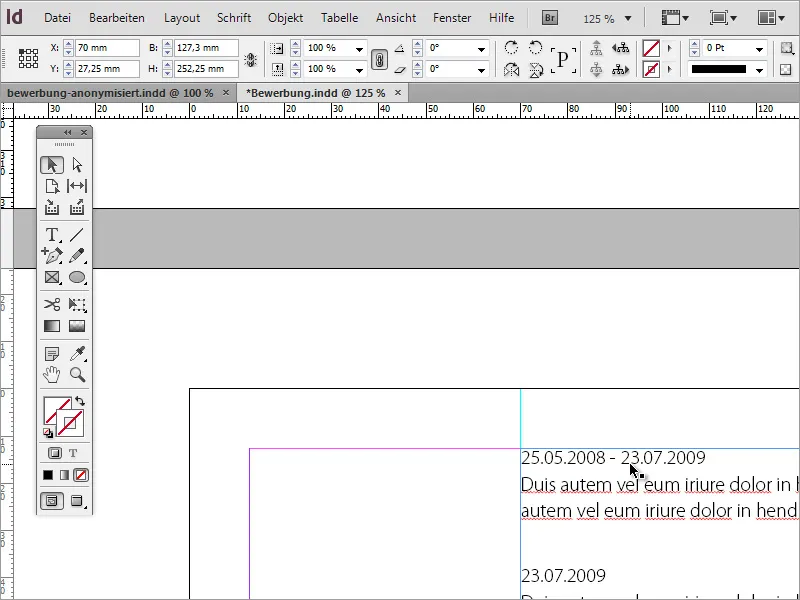
Aby měly stránka 1 a stránka 2 životopisu stejný vzhled, mělo byš také zajistit, aby text na obou stránkách začínal ve stejné výšce. Klikni na rám textu strany 3 (strana 1 životopisu) a zkopíruj Y-hodnotu pomocí Ctrl+C do schránky. Poté vlož tuto hodnotu do rámu textu strany 2 životopisu ve stejném poli.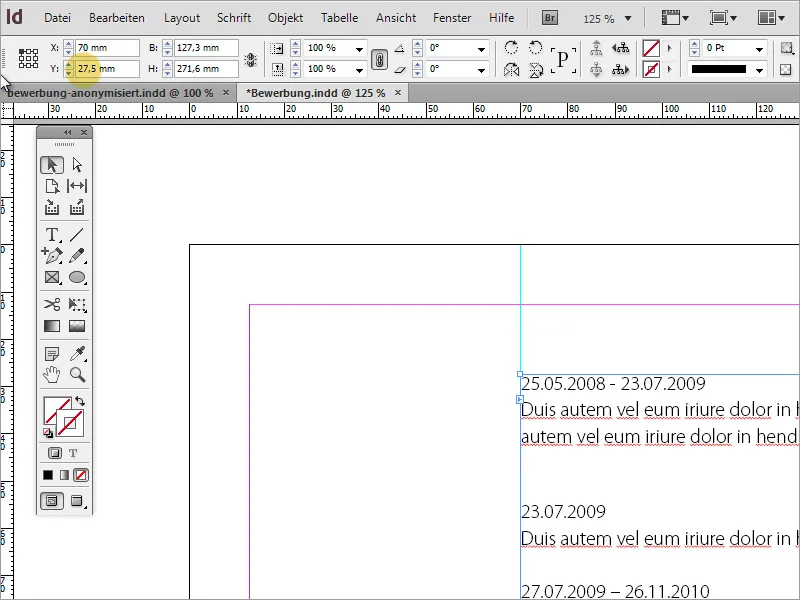
Po dokončení žádosti o zaměstnání nebo motivačního dopisu a životopisu následují další povinné údaje, jako jsou vysvědčení nebo osvědčení o praxi, které zaměstnavatelský úřad zajímají. Nejprve vytvořte další prázdnou stránku.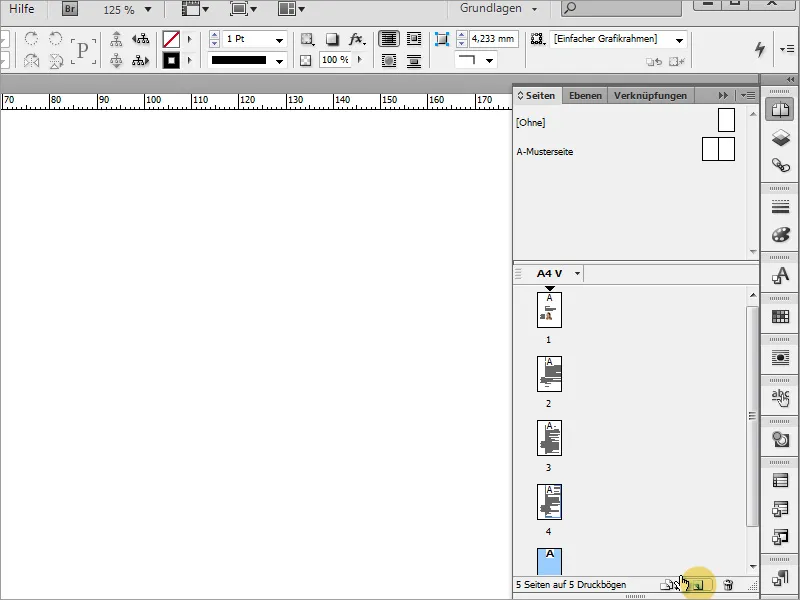
Potřebné dokumenty mohou být případně nejprve naskenovány. Přitom je třeba dbát na to, aby byl sken co nejvíce rovný a s rozlišením 300 dpi.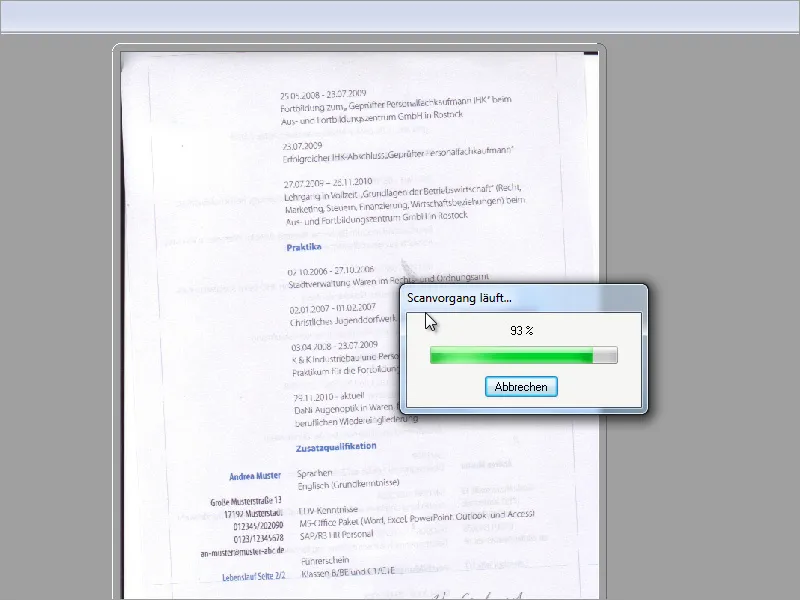
Dokument byl naskenován v grafickém programu. Tam může být dále připraven pro použití v InDesignu. V programu Adobe Photoshop jsou k dispozici hned několik nástrojů, včetně nástroje pro výběr, které se hodí k převzetí takových úkolů. Vyberte s ním celý dokument a otočte ho do požadovaného směru, aby byl text co nejvíce rovný. Pozadí by mělo být již předem nastaveno na bílou barvu, aby po otočení nevznikly nechtěné okraje na okraji dokumentu. Otočení obrázku lze samozřejmě provést i přímo v InDesignu.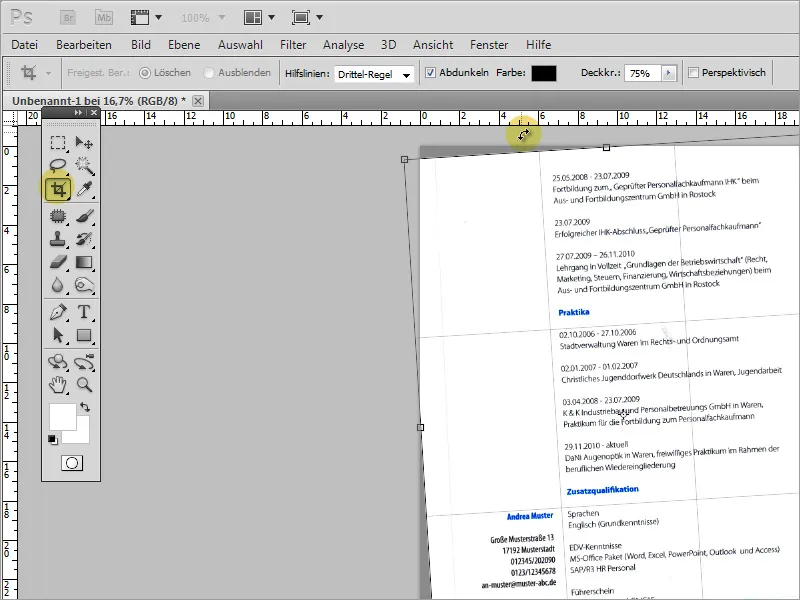
Po dokončení úprav obrázku jej můžete uložit pro import do InDesignu. Abyste ušetřili velikost souboru, můžete tento dokument s několika barvami uložit jako .gif místo .jpg. Nyní můžete tento obrázek umístit do InDesignu.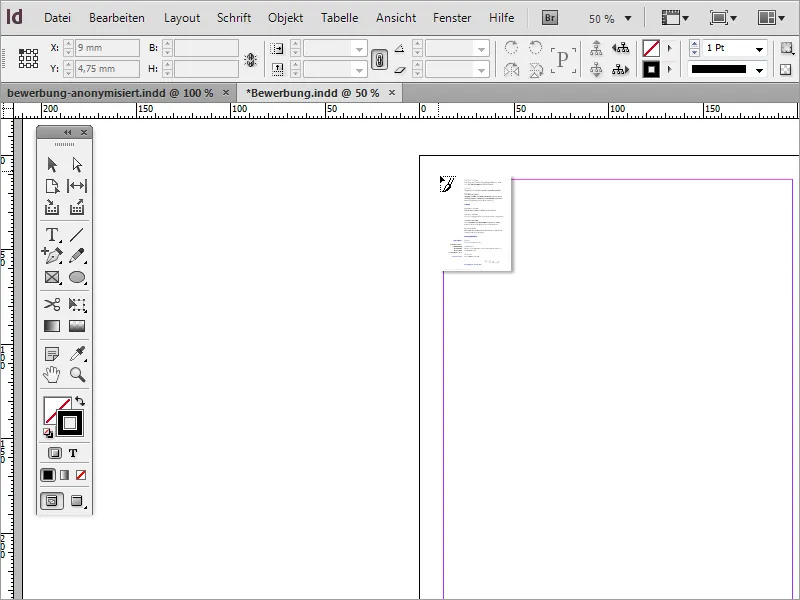
Obrázek jednoduše přetáhněte po pracovní ploše s podrženým levým tlačítkem myši.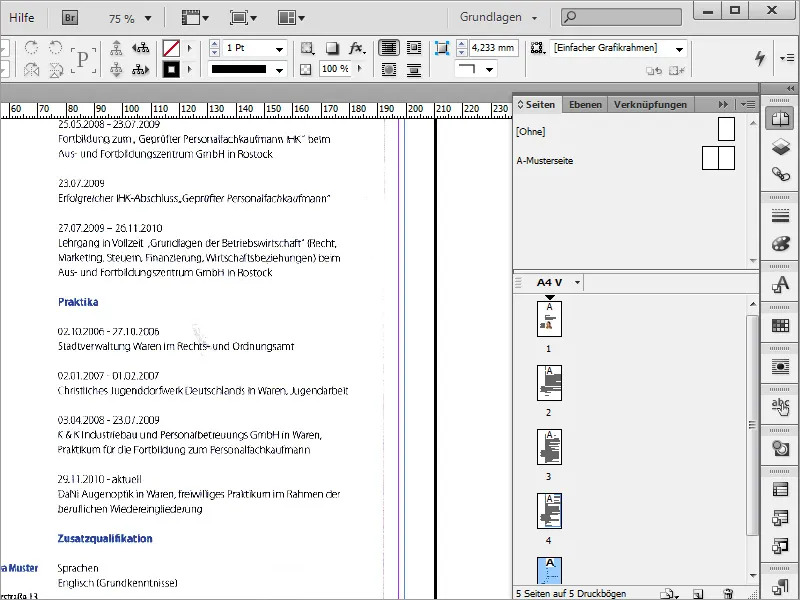
Nyní jsou okraje ze skenování dokumentů viditelné na obrázku. Ohraničení obrázku lze v InDesignu šťastně upravit. Je tak velmi snadné nechtěné části obrázku jednoduše skrýt. Chytně ohraničení obrázku tedy jednoduše přetáhněte dovnitř obrázku, dokud tyto neestetické okraje z viditelné oblasti nezmizí.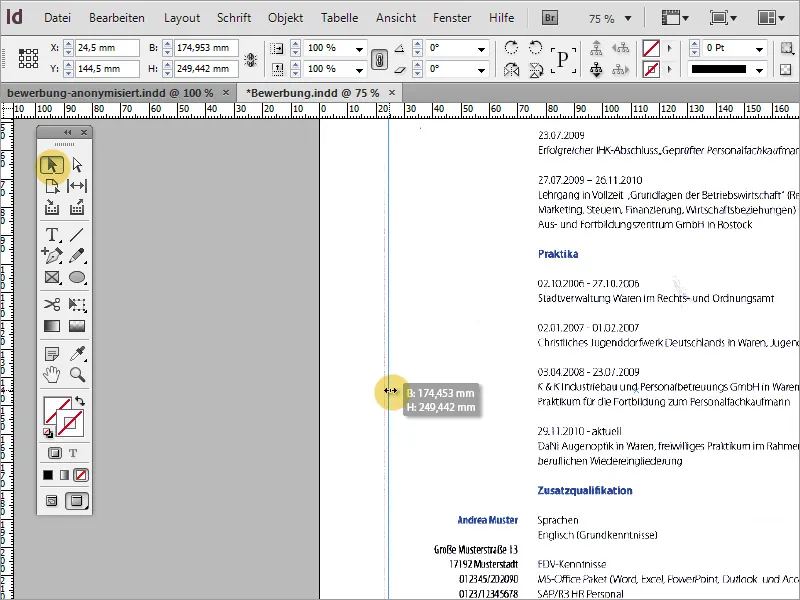
Při zvětšení obrazu se občas ukáže, že došlo k poruše obrazu. Takové obrazové vady by měly být ideálně odstraněny před importem do InDesignu vhodným programem pro úpravu obrázků.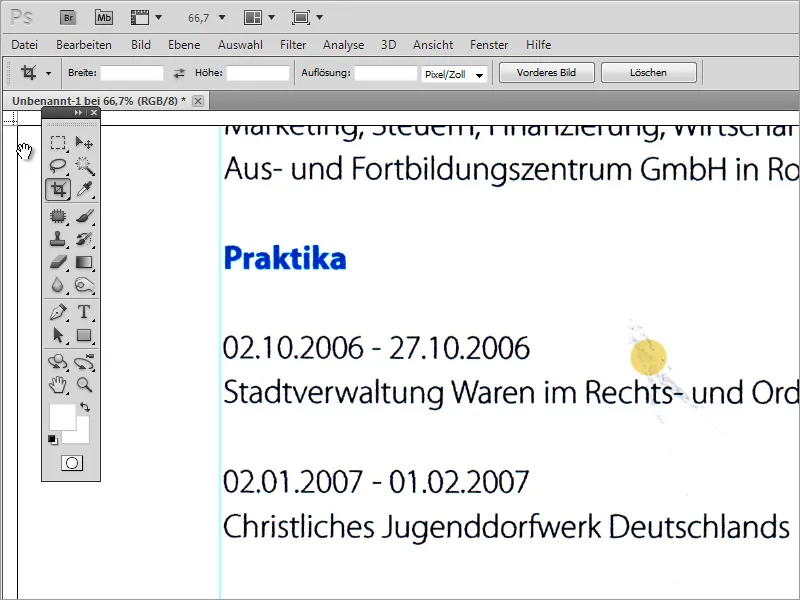
Takové obrazové vady můžete například v programu Adobe Photoshop překrýt nebo použít jiné nástroje k opravě.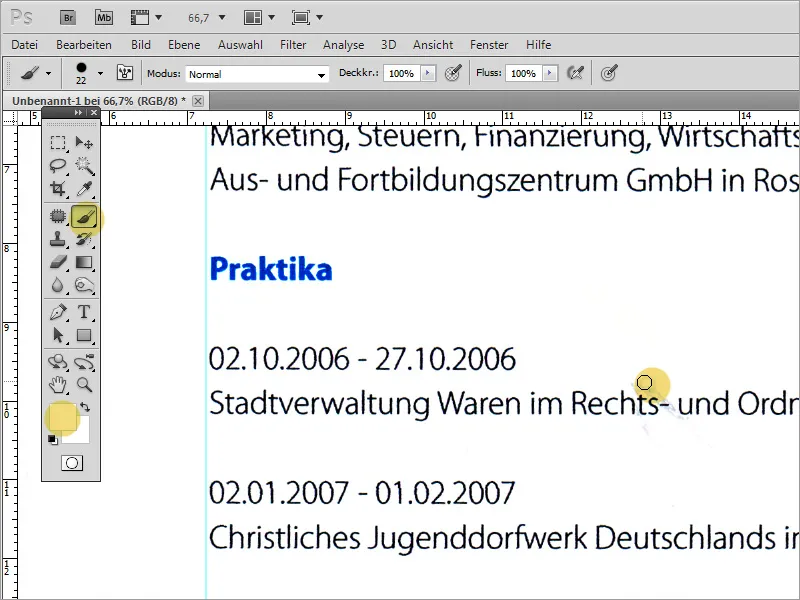
Na konci je třeba vytvořit soubor jako PDF. Zde by mělo být již dbáno na to, aby docházelo k vysoké kvalitě exportu. Proto je vhodné zvolit exportní funkci pro tiskový výstup.
V dialogu o zabezpečení lze případně nastavit heslo pro soubor. To slouží k bezpečnosti, ale může také odradit personální pracovníky. Důležitým údajem je však kompatibilita. Zde by měla být ideálně zvolena starší verze Acrobatu, aby bylo zajištěno, že starší systémy budou tuto žádost o zaměstnání moci otevřít bez problémů.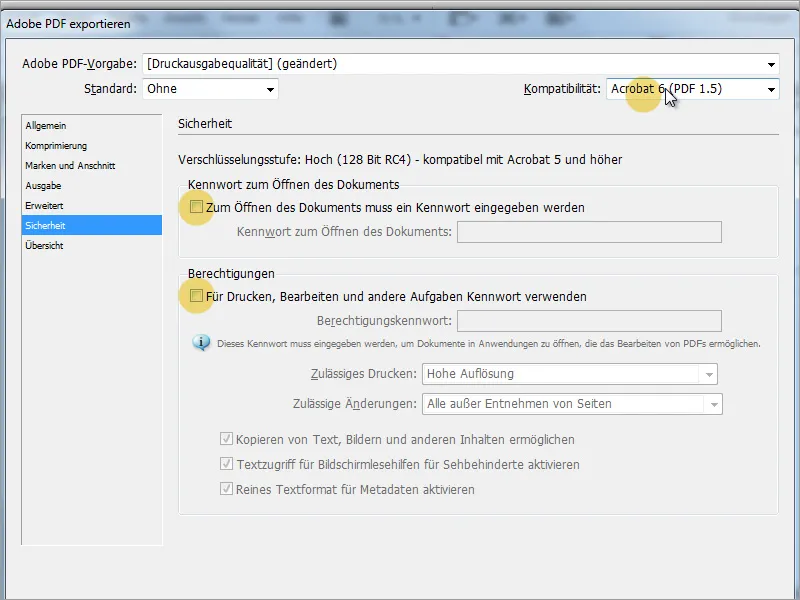
Žádost o zaměstnání může být použita pro mnoho žádostí o zaměstnání. Je individuálnější, pokud lze určité věci v takové žádosti upravit. Sem patří jak barvy, tak i písma. Představme si, že uchazečka nyní chce podat žádost o zaměstnání v jedné velké německé bance. Bylo by tedy hezké, kdyby se již v žádosti mohlo ukázat, že se uchazeč se společností předem seznámil. Jednou z možností je například přizpůsobit barvy nadpisů pomocí formátů odstavců této nové situaci.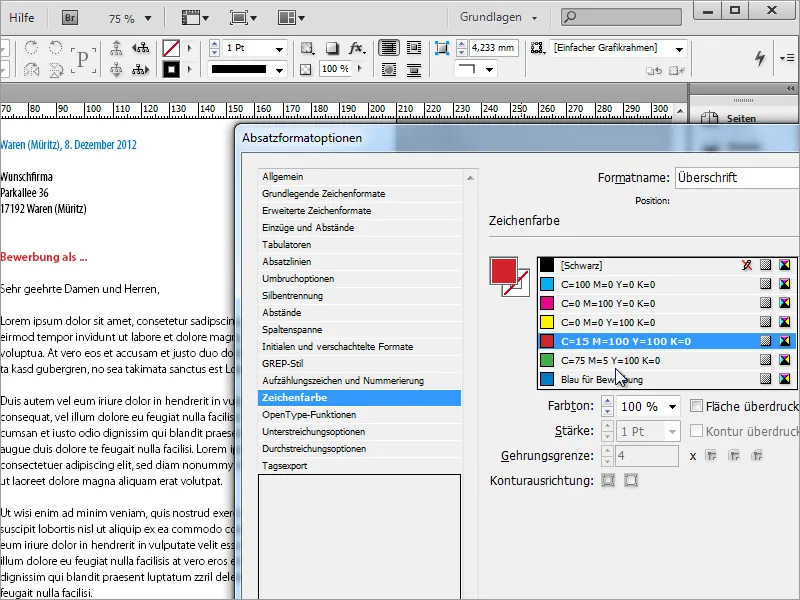
Dále lze změnit vizuální styl písemní na stejný způsob.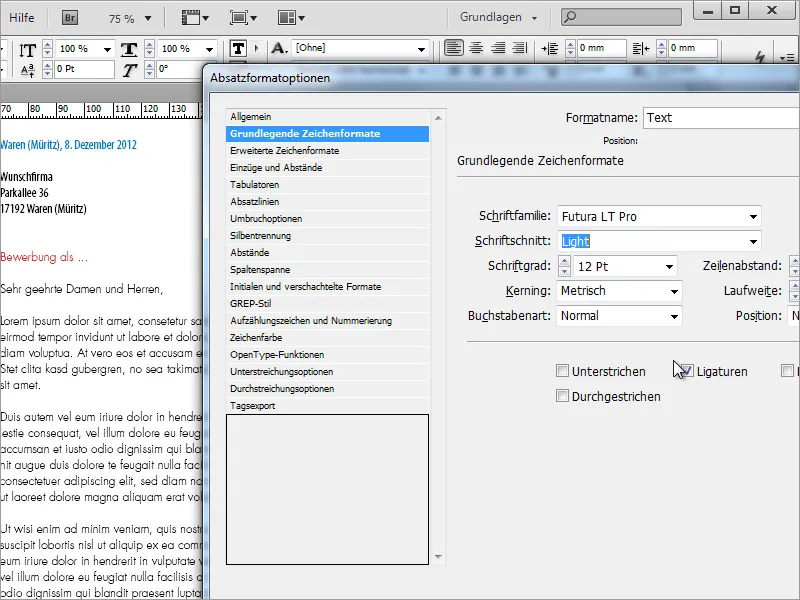
Náš výsledek by mohl vypadat například takto: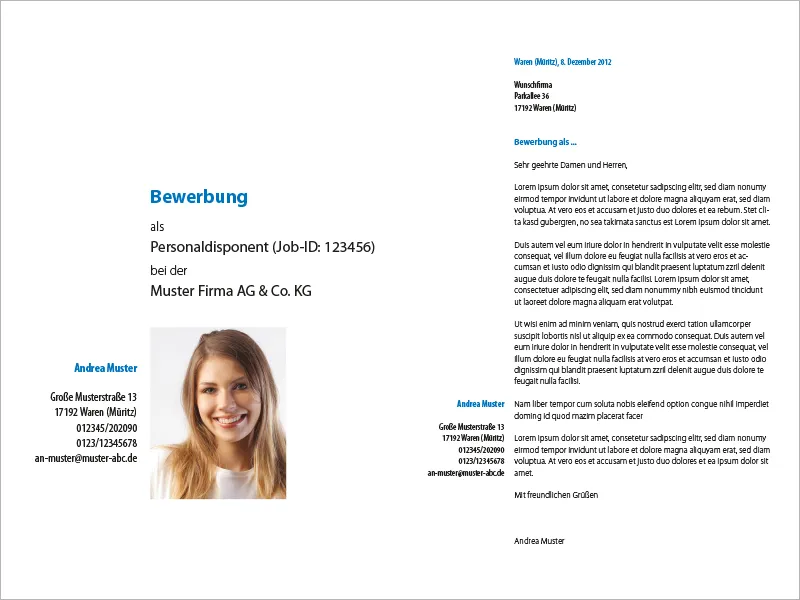
A následující stránky: